Page 1

Bedienungsanleitung
Vielen Dank für den Kauf der Digitalkamera von Samsung.
Diese Bedienungsanleitung erklärt Ihnen den Umgang mit der Kamera und zeigt Ihnen,
wie man Fotos macht, diese herunterlädt und die Anwendungssoftware anwendet.
Bitte lesen Sie diese Bedienungsanleitung,
sorgfältig durch bevor Sie Ihre neue Kamera in Gebrauch nehmen.
DEUTSCH
Page 2

~2~
■ Benutzen Sie die Kamera in der hier beschriebenen Reihenfolge.
USB-Kabel
anschließen
Kameratreiber
installieren
Bevor Sie die Kamera per USB-Kabel mit einem PC
verbinden, müssen Sie den Kameratreiber installieren.
Installieren Sie den Kameratreiber, der auf der
Anwendungssoftware-CD-ROM enthalten ist. (Seite 138)
※ Zur Wiedergabe eines Videoclips auf dem PC muss
DirectX 9.0 oder neuer installiert sein. (Seite 138)
Fotografieren. (Seite 29)
Schließen Sie das mitgelieferte USB-Kabel an den
USB-Port des PCs und den USB-Anschluss der
Kamera an. (Seite 144)
Überprüfen Sie, ob die Kamera mit Strom versorgt
wird. Sollte die Kamera ausgeschaltet sein,
schalten Sie sie mit dem Ein/Aus-Schalter ein.
Fotografieren
Stromversorgung der
Kamera überprüfen
[Austauschbaren
Datenträger] überprüfen
Öffnen Sie den Windows EXPLORER und suchen
Sie nach [Austauschbarer Datenträger].
(Seite 145)
● Wenn Sie die Aufnahmen von der Speicherkarte mit einem Kartenlesegerät auf den PC
kopieren, können diese beschädigt werden. Verwenden Sie zur Übertragung der Aufnahmen
in jedem Fall das mitgelieferte USB-Kabel, um die Kamera mit dem PC zu verbinden.
Bitte beachten Sie, dass der Hersteller keine Verantwortung für den Verlust oder die
Beschädigung von Aufnahmen auf der Speicherkarte durch ein Kartenlesegerät übernimmt.
Anleitung
Page 3

~3~
Inhalt
VORBEREITUNGEN
●Die Kamera kennen lernen 5
●Gefahr 6
●Warnung 6
●Achtung 7
●Systemübersicht 8
●Bezeichnung der Bedienungselemente 10
■Vorderseite 10
■Seitenansicht (links, rechts) 10
■Oberseite 11
■Rückseite 12
■Unterseite 13
■Selbstauslöserleuchte 14
■Kamerastatuslampe 14
■Modussymbole 14
●Vor Inbetriebnahme der Kamera 15
■Stromversorgung 15
■Verwendung von Batterien 16
■Die Batterie entnehmen 17
■So wird der Akku aufgeladen 18
■Netzadapter
(SAC-81, Gleichspannung 8,4 V) 19
■Wie die Speicherkarte benutzt wird 20
■Speicherkarte einsetzen 22
■Speicherkarte entnehmen 22
■Trageschlaufe befestigen 23
■Gegenlichtblende befestigen 24
■Objektivdeckel befestigen 25
●LCD-Indikator 26
■Rückseitiges LCD / LCD-Sucher 26
■LCD-Monitor 28
●Aufnahmemodus 29
■Verwendung des AUTO-Modus 29
■Verwendung des PROGRAMM-Modus 30
■
Verwendung des Blendenprioritätsmodus
30
■
Verwendung des Verschlussprioritätsmodus
31
■Verwendung des manuellen Modus 31
■Verwendung des EINSTELL-Modus 32
■Verwendung des VIDEOCLIP-Modus 32
■Verwendung des SZENE-Modus 33
●Hinweise zum Fotografieren 34
●
Mit der Kamerataste die Kamera einstellen
35
■HAUPTSCHALTER 35
■AUSLÖSER 35
■Jog-Einstellrad (Vorder- und Rückseite) 35
●Drive-Taste 36
●Selbstauslöser-/ Fernbedienungstaste 40
●ISO-Taste 42
●Belichtungsmesstaste 43
●Zoombetrieb 44
●Fokussierung 46
●High-Speed-Shutter-Modus 49
●Belichtungssteuerung 50
●Steuerkreuz 52
●Weissabgleich 53
●Makro 55
●Blitz 57
●Externes Blitzgerät (optional) 61
●Benutzerdefinierte Einstellungen 62
●LCD-Taste 63
●Anzeige-/ Informationstaste 64
●SCENE-Taste 65
●Dioptrienausgleich 66
●Die Kamera über den LCD-Monitor
einstellen 67
●Größe 70
●Qualität 71
●Effekt 72
●Kontrast 73
●Sättigung 74
●Schärfe 75
●Sprachnotiz 76
●Farbraum 77
●Bestimmte Kameraeinstellung speichern/
laden (MySet) 78
●Spot-AE-Punkt 79
AUFNAHME
Page 4
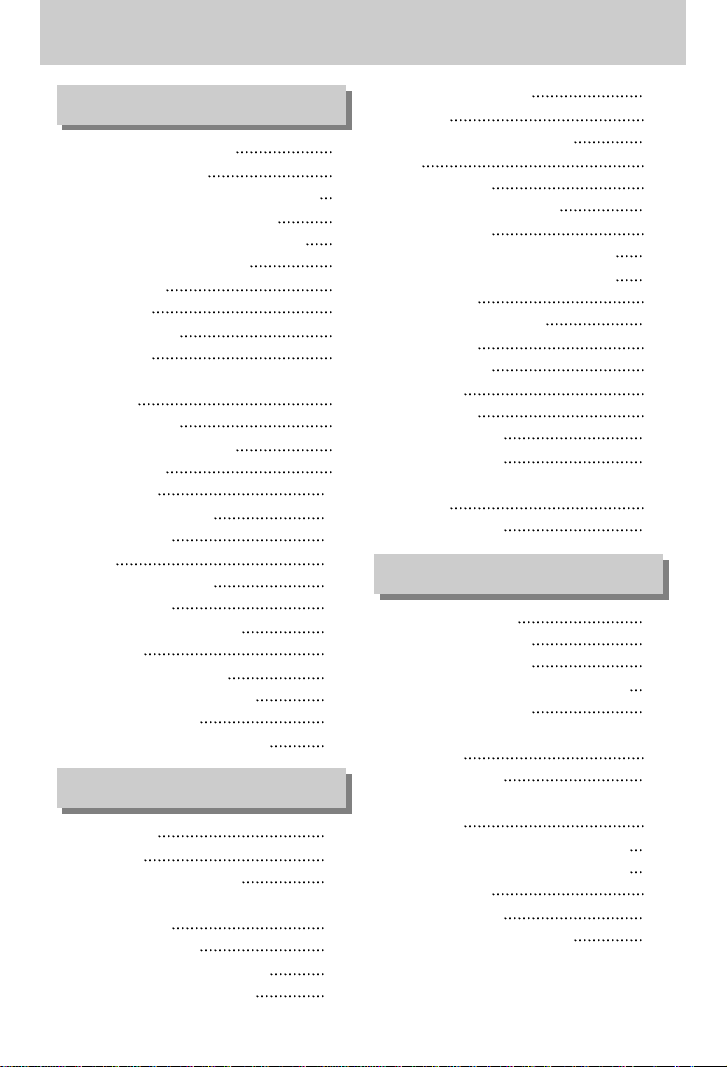
~4~
●Wiedergabemodus starten 80
●LCD-Monitoranzeige 82
■
Rückseitiger LCD-Monitor / LCD-Sucher
82
■LCD-Monitor auf der Oberseite 83
●Indexbild-Taste / Vergrößerungstaste 84
●Anzeige-/ Informationstaste 86
●Album-Modus 87
●Steuerkreuz 90
●Fernbedienung 91
●Löschtaste 92
●Wiedergabefunktionen mittels LCD-Monitor
einstellen 93
●Diaschau starten 96
●So schützen Sie die Bilder 98
●Fotos löschen 99
●Sprachnotiz 100
●Resize (Größe ändern) 101
●Ein Bild drehen 102
●DPOF 103
●DPOF : STANDARD 103
●DPOF : INDEX 104
●DPOF : DRUCKGRÖSSE 104
●PictBridge 105
●PictBridge : Bildauswahl 106
●PictBridge : Druckeinstellung 107
●PictBridge : Drucken 108
●PictBridge : ZURÜCKSETZEN 109
●Setup-Menü 110
●Dateiname 112
●Automatische Abschaltung 113
●Automatische Abschaltung des
LCD-Monitors 114
●Language (Sprache) 115
●Formatieren der Speicherkarte 116
●Datum und Uhrzeit einstellen 117
●Datumstyp einstellen 117
●Weltzeit 118
●Aufnahmedatum aufdrucken 119
●Ton 120
●LCD-Helligkeit 120
●Videoausgangstyp wählen 121
●Schnellansicht 122
●Sensor zur automatischen Drehung 123
●Externe Geräte (USB) anschließen 124
●Initialisierung 124
●MYCAM-Menü einstellen 125
●Anfangsbild 126
●Einschaltklang 126
●Auslöseton 127
●Tonauswahl 127
●Wichtige Hinweise 128
●Warnmeldungen 130
●Bevor Sie sich an ein Kundendienstzentrum
wenden 131
●Technische Daten 134
●Software-Hinweise 136
●Systemanforderungen 136
●Hinweise zur Software 137
●Einrichten der Anwendungs-Software 138
●Den PC-Modus starten 144
●USB-Treiber unter Windows 98SE
entfernen 147
●Wechselmedium 149
●Den austauschbaren Datenträger
entfernen 150
●
Den USB-Treiber für den MAC installieren
151
●
Den USB-Treiber für den MAC benutzen
151
●Digimax Master 152
●Digimax Reader 158
●FAQ - Häufig gestellte Fragen 160
EINSTELL
SOFTWARE
WIEDERGABE
Inhalt
Page 5

~5~
Vielen Dank für den Kauf der Digitalkamera von Samsung
● Lesen Sie bitte die Bedienungsanleitung sorgfältig durch, bevor Sie diese Kamera in
Gebrauch nehmen.
● Sollten Sie einmal Hilfe und Unterstützung benötigen, wenden Sie sich bitte mit der Kamera
an Ihren Händler bzw. an ein Kundendienstzentrum und geben Sie den Grund für die
Funktionsstörung (wie z. B. Batterien, Speicherkarte usw.) an.
● Bitte überprüfen Sie vor Gebrauch, ob die Kamera ordnungsgemäß funktioniert (z. B. vor
einer Reise oder einem wichtigen Ereignis), um Enttäuschungen zu vermeiden.
Samsung Camera übernimmt keine Verantwortung für Verluste oder Schäden, die durch
eine Fehlfunktion der Kamera entstanden sind.
● Bewahren Sie die Bedienungsanleitung an einer sicheren Stelle auf.
Microsoft Windows und das Windows-Logo sind eingetragene Warenzeichen der Microsoft
Corporation Incorporated in den Vereinigten Staaten und/oder anderen Ländern.
Das CompactFlash-Logo ist ein eingetragenes Warenzeichen der SanDisk Corporation.
Alle in dieser Bedienungsanleitung genannten Marken- und Produktnamen sind
eingetragene Warenzeichen der jeweiligen Firmen.
GEFAHR
Mit GEFAHR gekennzeichnete Informationen weisen auf eine drohende
Gefahr hin, die zum Tode oder zu schweren Verletzungen führen kann.
WARNUNG
Mit WARNUNG gekennzeichnete Informationen weisen auf eine mögliche
Gefahr hin, die zum Tode oder zu schweren Verletzungen führen kann.
ACHTUNG
Mit ACHTUNG gekennzeichnete Informationen weisen auf eine mögliche
Gefahr hin, die zu leichten oder mäßigen Verletzungen führen kann.
Korrekte Entsorgung dieses Produkts (Elektromüll)
(Anzuwenden in den Ländern der Europäischen Union und anderen euroäischen Ländern mit
einem separaten Sammelsystem) Die Kennzeichnung auf dem Produkt bzw. auf der
dazugehörigen Literatur gibt an, dass es nach seiner Lebensdauer nicht zusammen mit dem
normalen Haushaltsmüll entsorgt werden darf. Entsorgen Sie dieses Gerät bitte getrennt von
anderen Abfällen, um der Umwelt bzw. der menschlichen Gesundheit nicht durch unkontrollierte Müllbeseitigung
zu schaden. Recyceln Sie das Gerät, um die nachhaltige Wiederverwertung von stofflichen Ressourcen zu
fördern. Private Nutzer sollten den Händler, bei dem das Produkt gekauft wurde, oder die zuständigen
Behörden kontaktieren, um in Erfahrung zu bringen, wie sie das Gerät auf umweltfreundliche Weise recyceln
Gewerbliche Nutzer sollten sich an Ihren Lieferanten wenden und die Bedingungen des Verkaufsvertrags
konsultieren. Dieses Produkt darf nicht zusammen mit anderem Gewerbemüll entsorgt werden.
Diese Bedienungsanleitung enthält Informationen zum sicheren und richtigen Gebrauch
der Kamera. Diese schützen Sie und andere vor Gefahr und Verletzung.
Die Kamera kennen lernen
Page 6

~6~
■
Versuchen Sie nicht, die Kamera in irgendeiner Weise zu verändern. Dies kann Feuer,
Verletzungen, einen Stromschlag oder schwerwiegende Schäden Ihrer Person oder Ihrer Kamera
verursachen. Die Inspektion des Kamerainneren, Wartung und Reparatur dürfen nur von Ihrem
Händler oder einem Samsung Camera Kundendienstzentrum durchgeführt werden.
■ Benutzen Sie bitte dieses Gerät nicht in nächster Nähe zu feuergefährlichen oder explosiven
Gasen, da damit die Explosionsgefahr vergrößert werden kann.
■ Benutzen Sie die Kamera nicht, wenn Flüssigkeiten oder Fremdkörper in das Innere der
Kamera gelangt sind. Schalten Sie die Kamera aus und unterbrechen Sie dann die
Stromversorgung (Batterien herausnehmen oder vom Netzadapter trennen). Wenden Sie
sich unbedingt an Ihren Händler oder ein Samsung Camera Kundendienstzentrum.
Benutzen Sie die Kamera auf keinen Fall weiter, da dies einen Brand oder Stromschlag
verursachen kann.
■ Stecken Sie keine metallenen oder entzündlichen Fremdkörper in die Öffnungen der
Kamera, wie z. B. den Speicherkartensteckplatz und die Batteriekammer. Das kann zu
einem Brand oder Stromschlag führen.
■ Bedienen Sie die Kamera nicht mit nassen Händen. Es besteht die Gefahr eines
Stromschlags.
■ Benutzen Sie den Blitz nicht in nächster Nähe von Menschen oder Tieren. Wird der Blitz zu
nah an den Augen des Motivs gezündet, kann es zu Augenschäden kommen.
■ Halten Sie das Objektiv der Kamera beim Fotografieren nie direkt in grelles Licht.
Dies kann zu einem Dauerschaden Ihrer Augen führen.
■ Bewahren Sie aus Sicherheitsgründen dieses Gerät und die Zubehörteile außer Reichweite
von Kindern und Tieren auf, um Unfälle zu verhindern wie z. B.:
•Verschlucken von Batterien oder Kamerakleinteilen. Bei einem Unfall suchen Sie bitte
sofort einen Arzt auf.
•Es besteht Verletzungsgefahr durch die beweglichen Teile der Kamera.
■ Wenn Sie Batterien und Kamera über einen längeren Zeitraum verwenden, kann es zu
Fehlfunktionen der Kamera kommen. Bei längerer Benutzung sollten Sie die Kamera
zwischendurch für einige Minuten abschalten, damit sich das Gerät abkühlen kann.
■ Normale Batterien dürfen nicht wieder aufgeladen werden. Es besteht Explosionsgefahr.
■ Setzen Sie diese Kamera keinen hohen Temperaturen aus, wie z. B. in einem geschlossenen
Fahrzeug, direktem Sonnenlicht oder anderen Orten mit starken Temperaturunterschieden.
Zu hohe Temperaturen können die Funktion der Kamera beeinträchtigen, die Bauteile der
Kamera zerstören und Feuer verursachen.
■ Decken Sie Kamera und den Netzadapter nicht ab, wenn die Kamera in Betrieb ist. Das kann
zur verstärkten Erwärmung führen und das Kameragehäuse beschädigen oder ein Feuer
verursachen. Benutzen Sie die Kamera und ihr Zubehör immer an einem gut belüfteten Ort.
Warnung
Gefahr
Page 7
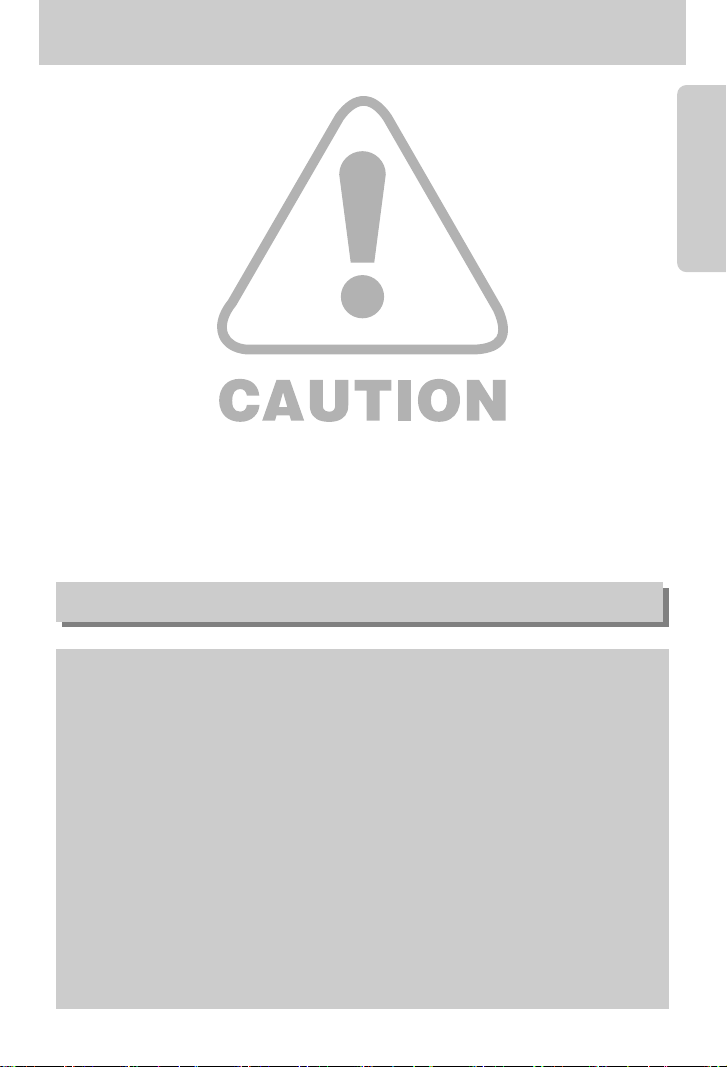
~7~
ƈ Durch Auslaufen, Überhitzen oder Explodieren der Batterien können Feuer oder
Verletzungen verursacht werden.
Ү
Benutzen Sie nur solche Batterien, die die richtigen Spezifikationen für die Kamera aufweisen.
ҮDie Batterien dürfen niemals kurzgeschlossen, erhitzt oder in Feuer geworfen werden.
ҮLegen Sie die Batterien stets polrichtig ein.
ƈ Entfernen Sie die Batterien, wenn die Kamera längere Zeit nicht benutzt wird.
Aus den Batterien kann korrosiver Elektrolyt austreten und die Bauteile der Kamera
irreparabel beschädigen.
ƈ Der Blitz darf beim Zünden nicht mit der Hand oder irgendwelchen Gegenständen berührt
werden. Berühren Sie den Blitz niemals, wenn er mehrmals hintereinander benutzt wurde,
sonst kann es zu Verbrennungen kommen.
ƈ Bewegen Sie die Kamera nicht, wenn sie eingeschaltet ist und Sie den Netzadapter
benutzen. Schalten Sie die Kamera nach Gebrauch immer aus, bevor Sie den Adapter von
der Netzsteckdose nehmen. Vergewissern Sie sich anschließend, dass alle Leitungen oder
Kabel zu anderen Geräten getrennt worden sind, bevor die Kamera bewegt wird.
Die Nichtbeachtung kann die Leitungen oder Kabel beschädigen und einen Brand oder einen
Stromschlag verursachen.
ƈ Das Objektiv ist am Kameragehäuse befestigt. Lassen Sie das Objektiv nicht fallen und üben
Sie darauf keinen übermäßigen Druck aus, da es sonst zu einer Funktionsstörung der
Kamera kommen kann.
ƈ
Ziehen Sie nicht mit der Hand am Objektiv und drehen Sie nicht zu schnell am Zoomring, da es sonst
zu einer Funktionsstörung der Kamera kommen kann. Gehen Sie vorsichtig mit dem Objektiv um.
ƈ Nehmen Sie das externe Blitzgerät nicht mit Gewalt von der Kamera ab, da sonst die
Oberseite der Kamera beschädigt werden kann.
Achtung
FCC-Warnung
ҮDieses Gerät wurde nach den Grenzwerten eines Klasse-B-Digitalgerätes gemäß Punkt
15 der FCC-Richtlinien geprüft. Diese Grenzwerte dienen zum Schutz vor schädlichen
Funkstörungen bei gewerblichen Installationen. Dieses Gerät erzeugt und absorbiert
Hochfrequenzenergie und kann diese aussenden. Wenn es nicht gemäß der Anleitung
installiert und benutzt wird, kann es Störungen bei der Funkkommunikation
verursachen. Allerdings kann nicht völlig ausgeschlossen werden, dass es in einigen
Situationen zu solchen Störungen kommen kann. Sollten beim Betrieb des Gerätes
Störungen auftreten, versuchen Sie bitte eine oder mehrere der folgenden Maßnahmen.
ƈ Verändern Sie Position und Richtung der Antenne.
ƈ Vergrößern Sie den Abstand zwischen der Kamera und dem betroffenen Gerät.
ƈ
Benutzen Sie verschiedene Steckdosen in einiger Entfernung zum betroffenen Gerät.
ƈ
Wenden Sie sich bitte an einen Samsung-Vertragshändler oder einen Radio-/TV-Techniker.
ҮDieses Gerät erfüllt Teil 15 der FCC-Richtlinien.
ҮBei Änderungen oder Umbauten, die nicht ausdrücklich von der für die Konformität
verantwortlichen Partei genehmigt wurden, verliert der Benutzer die Berechtigung zum
Betrieb des Gerätes.
Page 8

~8~
Systemübersicht
CF (CompactFlash)-
Karte (Seite 20)
DPOF-kompatibler
Drucker (siehe S. 103)
Exklusiver
indirekter Blitz
Blitzschuh
Soft-Tasche
Bedienungsanleitu
ng, Garantiekarte
TrageschlaufeFernbedienung
Software
(Seite.137)
NetzkabelNetzadapter
Batterieladegerät
Wieder aufladbare
Batterie (SLB-1974)
Vorsatzadapter
Gegenlichtblende
Objektivdeckel
< Im Lieferumfang enthaltene Artikel >
Bitte überprüfen Sie vor dem Gebrauch des Gerätes, ob Sie alle Teile erhalten haben. Wenn
Sie optionales Zubehör kaufen möchten, wenden Sie sich bitte an einen Samsung
Vertriebspartner in Ihrer Nähe oder ein Samsung Kundendienstzentrum.
Page 9
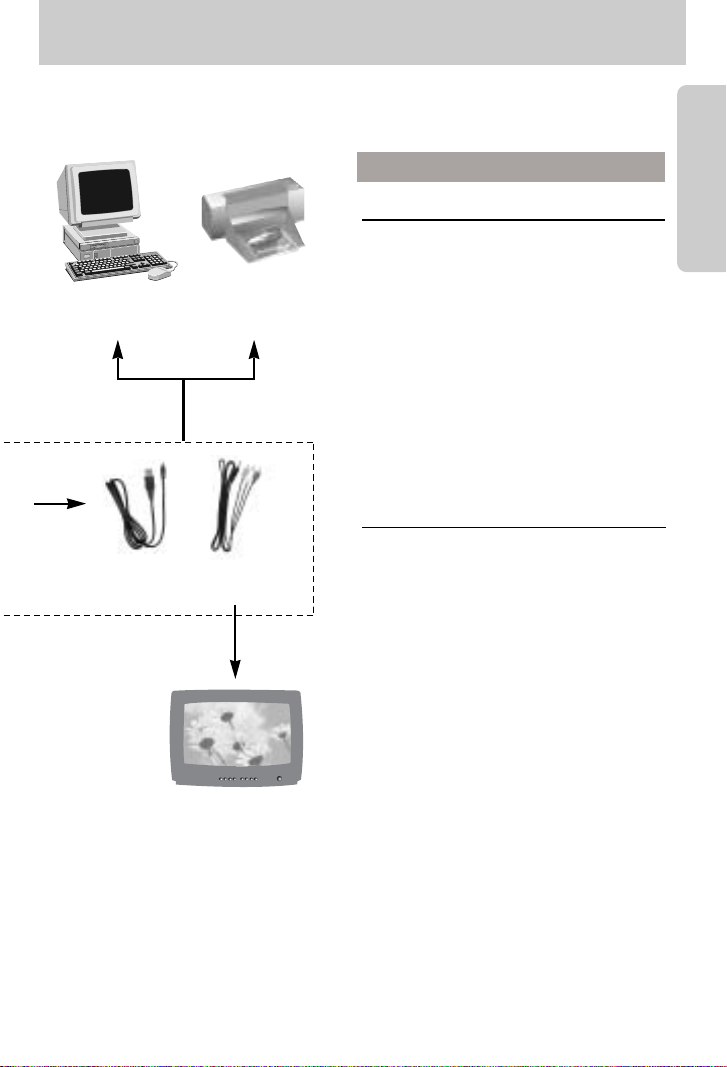
~9~
Systemübersicht
PictBridge-kompatibler
Drucker (siehe S. 105)
Computer (Seite.144)
Externer Monitor
Gelbes Kabel – Video
Rot-weiße Farbe – Stereoton
(siehe Seite 121)
USB-Kabel AV-Kabel
Für Windows
•PC mit CPU besser als Pentium II 450 MHz,
(Pentium 700 MHz oder besser empfohlen)
•Windows 98/98SE/2000/ME/XP
•Minimum 64 MB RAM (XP: 128MB)
•200MB verfügbarer Speicherplatz auf der
Festplatte (über 1 GB empfohlen)
•USB-Port
•CD-ROM-Laufwerk
•1024 x 768 Pixel, 16-bit-Farbdisplay
kompatibler Monitor (24-bit-Farbdisplay
empfohlen)
•DirectX 9.0 oder neuer
Für Macintosh
•Power Mac G3 oder höher
•Macintosh BS OS10.0 oder neuer
•Minimum 64MB RAM
•110 MB verfübarer Festplattenspeicherplatz
•USB-Port
•CD-ROM-Laufwerk
Systemanforderungen
Page 10

~10~
Vorderseite
Seitenansicht (links, rechts)
Linke Seite Rechte Seite
Passiver
AF-Sensor
Taste für High Speed Shutter (HS)
Fernbedienungssensor
Blitz
AF-Messfeld-Taste (AF-A)
Schärfemodus-Wahltaste
Lautsprecher
Anschlussabdeckung
Kartenfachdeckel
Taste Blitz (ÖFFNEN)/
Blitzkorrektur
Taste AF-Sperre (AF-L)
Fernbedienungss
ensor
Mikrofon
Auslöser
Vorderes Jog-Dial
(JOG 1)
Selbstauslöserleu
chte und
Autofokus-Lampe
Mikrofon
Linse
Bezeichnung der Bedienungselemente
Page 11

~11~
Oberseite
Drive-Taste
Selbstauslösertaste
Betriebsschalter/
Betriebsleuchte
LCD-Monitor auf
der Oberseite
ISO-Taste
Belichtungsm
esstaste
Blitzschuh
Blitzstatuslämp
chen
Moduswahl
Lautsprecher
Auslöser
EVC-Ring (Exposure
Value Compensation, dt.
Belichtungswertkorrektur)
Scharfeinstellring
Zoomring
Zoomskalenindikator
Blitz
Blitzschuhabdeckung
Bezeichnung der Bedienungselemente
Page 12

~12~
Rückseite
Anschlüsse Speicherkarteneinsteckplatz
Befestigung der Trageschlaufe
AV-Buchse
USB-Anschluss
Gleichstromeingang
(DC-IN)
Sucher-LCD
Dioptrieneinstellring
Lämpchen für
Kartenzugriff
LCD-Taste
Taste Anzeige
/Information
Anschlussabdeckung
SZENE-
/Löschtaste
Rückseitiger LCD-Monitor
Kartenfachdeckel
Speicherkartenen
tnahmehebel
Speicherkartenein
steckplatz
Steuerkreuz
WiedergabemodusTaste
Digitalzoom/Vergrößerungstaste
Befestigung der
Trageschlaufe
Belichtungsspeichertaste
(AE-L) / Indexbild-Taste
Rückseitiges Jog-Einstellrad (JOG 2)
Bezeichnung der Bedienungselemente
Page 13

~13~
Unterseite
Batteriefach
Batteriefachdeckel
und -verriegelung
Stativbuchse
Batteriehalter
Batteriefach
Dioptrienei
nstellring
Bezeichnung der Bedienungselemente
Page 14

Modus AUTO
PROGRAMM
Blendenpriorität (A)
Verschlusspriorität (S)
MANUELL EINSTELL
VIDEOCLIP
Symbol
Symbol
Symbol Status Beschreibung
- In den ersten 7 Sekunden blinkt die Leuchtdiode im Abstand
von 1 Sekunde.
- In den letzten 3 Sekunden blinkt die Leuchtdiode schneller im
Abstand von 0,25 Sekunden.
Nach 10 Sekunden wird ein Foto aufgenommen, und 2 Sekunden
später erfolgt die Aufnahme eines zweiten Fotos.
~14~
Bezeichnung der Bedienungselemente
■ Selbstauslöserleuchte
■ Kamerastatuslampe
Blinkt
Blinkt
Blinkt
Lampe Farbe Status Beschreibung
Ein Einschalten
Blinkt Wenn das LCD abgeschaltet wird
Aufladung ist abgeschlossen
(wenn der Auslöser halb durchgedrückt wird).
Blinkt Blitz wird geladen
Wenn die Speicherkarte benutzt wird
PC-Modus - wenn Daten übertragen werden
- wenn das USB-Kabel
angeschlossen ist
Lämpchen für
Kartenzugriff
■ Modussymbole
NACHT
PORTRÄT
KINDER
LANDS
CHAFT
NAHAUF
NAHME
TEXT
SONNENU
NTERGANG
DÄMME
RUNG
GEGENLICHT
STRAND&
SCHNEE
FEUERWERK
Modus
Das Lämpchen blinkt 2 Sekunden lang schnell im Abstand von
0,25 Sekunden.
Blitzstatuslämpchen
Betriebsleuchte
Grün
Rot
Rot
Ein
Blinkt
Page 15
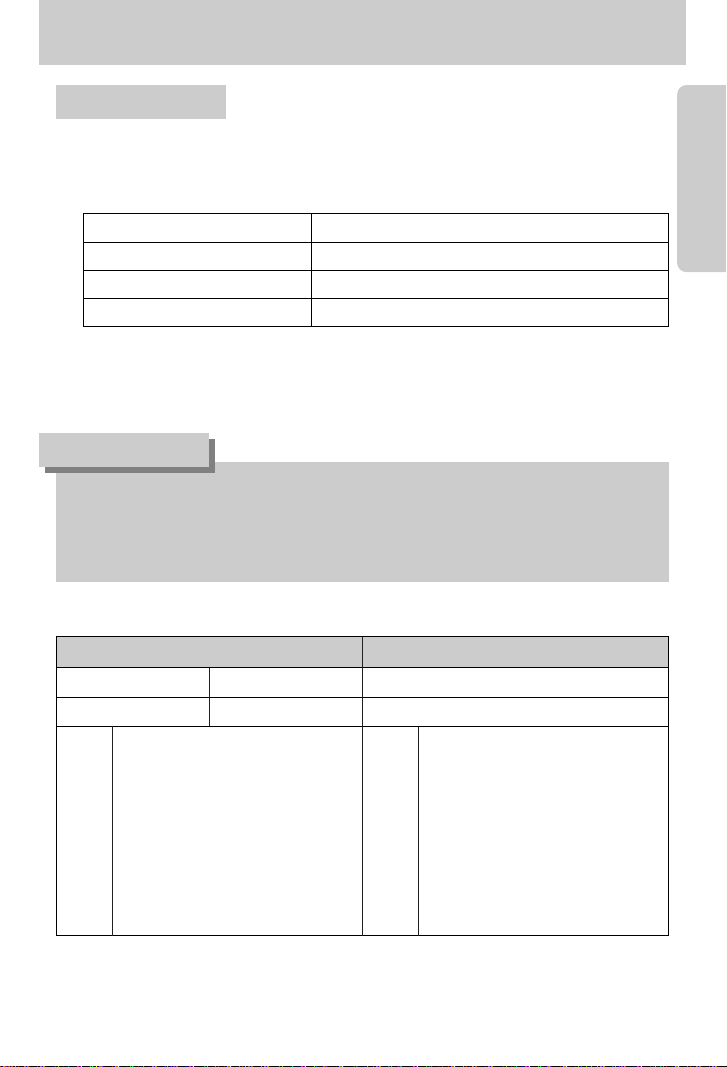
~15~
■ Es gibt zwei Möglichkeiten, die Kamera mit Strom zu versorgen. Sie können Batterien oder
alternativ einen speziellen Netzadapter verwenden.
■ Technische Daten des Akkus SLB-1974
※ Wenn Sie den Netzadapter (SAC-81, Gleichstrom 8,4 V 1,5 A) kaufen möchten, wenden Sie
sich bitte an einen Samsung Vertriebspartner in Ihrer Nähe oder ein Samsung
Kundendienstzentrum.
Stromversorgung
●Stellen Sie bitte sicher, dass Sie die spezielle Batterie mit den für die Kamera geeigneten
technischen Daten benutzen. Andernfalls kann Ihr Garantieanspruch erlöschen.
●Wenn Sie den Netzadapter trennen oder die Batterie entnehmen, müssen Sie die
Kamera erst ausschalten. Sonst können die Daten beschädigt werden.
ACHTUNG
Vor Inbetriebnahme der Kamera
Modell SLB-1974
Typ Lithium-Ionen-Akku
Spannung, Kapazität 7.4V, 1900mAh
Ladedauer ca. 180 min (mit dem SBC-L4)
Fotos Videoclip
Akkudauer Anzahl der Bilder Aufnahmedauer
ca. 225 Minuten ca. 450 ca. 225 Minuten
■ Anzahl der Bilder und Akkudauer
※ Diese Werte wurden unter den Standardbedingungen von Samsung gemessen und können
je nach Gebrauch variieren.
Bei Verwendung des voll aufgeladenen
Akkus, Auto-Modus
Bildgröße 8 MB, Bildqualität fein
Aufnahmeintervall: 30 Sek.
Änderung der Zoomposition zwischen
Weitwinkel und Tele wird nach jeder
Aufnahme rückgängig gemacht;
Blitzauslösung bei jeder zweiten
Aufnahme;
Auf den
folgenden
Aufnahm
ebedingu
ngen
basierend
Auf den
folgenden
Aufnahm
ebedingu
ngen
basierend
Bei Verwendung des voll
aufgeladenen Akkus
Bildgröße 640X480
Bildfrequenz 15 fps
Page 16

~16~
Verwendung von Batterien
: Wenn sich die Kamera nach dem Einsetzen der Batterien
nicht einschaltet, überprüfen Sie bitte, ob die Batterien
polrichtig (+ und -) eingelegt worden sind.
1. Drehen Sie die Batteriefachverriegelung in
Pfeilrichtung (OPEN) und öffnen Sie den
Batteriefachdeckel.
2. Legen Sie die Batterien ein und achten Sie
dabei auf die richtige Polarität (+/-).
3. Schließen Sie den Batteriefachdeckel und
drehen Sie die Batteriefachverriegelung in
Pfeilrichtung (CLOSE).
Vor Inbetriebnahme der Kamera
Page 17

~17~
Batteriezustand
Batteriestandsanzeige
Die Batterien
sind voll.
Neue Batterien
vorbereiten
Die Batterie ist
schwach
(ein Warnindikator
wird angezeigt).
Die Batterie ist
leer (rote Farbe:
Batterie
wechseln).
■ Es gibt 4 verschiedene Batteriezustandsanzeigen, die auf dem LCD-Monitor angezeigt
werden.
Die Batterie entnehmen
1. Schalten Sie die Kamera aus. Drehen Sie die
Batteriefachverriegelung auf OPEN und öffnen Sie den
Batteriefachdeckel.
2. Schieben Sie den Batteriehalter beiseite, um
die Batterie freizugeben.
3. Nehmen Sie die Batterie heraus und
schließen Sie den Batteriefachdeckel.
Drehen Sie die Batteriefachverriegelung auf
CLOSE.
Wichtige Informationen zum Batteriegebrauch
● Schalten Sie die Kamera aus, wenn Sie sie nicht benutzen.
●Bei längerem Nichtgebrauch der Kamera entnehmen Sie bitte den Akku. Im Laufe der
Zeit entlädt sich der Akku und kann bei Verbleiben in der Kamera auslaufen.
●Niedrige Temperaturen (unter 0°C) können die Leistung des Akkus beeinflussen und zu
einer verkürzten Lebensdauer führen.
● Bei normalen Temperaturen erholt sich der Akku zumeist wieder.
●Ein längerer Gebrauch der Kamera kann dazu führen, dass sich das Kameragehäuse
erwärmt. Das ist völlig normal.
●Wenn die Batterie schwach ist, lässt sich die Kamera nicht einschalten. Setzen Sie in
diesem Fall eine neue Batterie ein.
INFORMATIONEN
Vor Inbetriebnahme der Kamera
Page 18

~18~
1. Stecken Sie den Stecker des Netzkabels in eine Steckdose und schließen Sie das
Netzkabel an das Ladegerät an.
※Wenn die Lade-LED nicht rot leuchtet oder gelb blinkt,
überprüfen Sie bitte, ob der Akku polrichtig (+/-)
eingelegt wurde.
※Prüfen Sie den Ladezustand des Akkus an der Lade-
LED des Ladegerätes.
Status LED
Ladevorgang aktiv Rote LED ist an
Ladevorgang abgeschlossen Grüne LED ist an
Ladevorgang wird angehalten Gelbe LED leuchtet
Ladefehler Gelbe LED blinkt
Lade-LED
■ So wird der Akku aufgeladen
2. Setzen Sie den Akku, wie nachstehend abgebildet, in das Ladegerät ein.
Vor Inbetriebnahme der Kamera
Page 19

~19~
●Schalten Sie immer die Stromversorgung ab, bevor Sie den Netzadapter vom Netz
nehmen.
●Wie bei allen netzbetriebenen Geräten ist Sicherheit besonders wichtig. Stellen Sie
sicher, dass weder die Kamera noch der Adapter mit Wasser oder metallischen
Materialien in Berührung kommen.
●Stellen Sie bitte sicher, nur ein Netzteil (SAC-81, 8,4 V Gleichstrom) mit den korrekten
Werten für die Kamera zu verwenden. Nichtbeachtung kann die Garantie beeinflussen.
GEFAHR
Wenn Sie einen Netzanschluss haben, ermöglicht
Ihnen der Netzadapter (SAC-81, Gleichspannung
8,4 V) eine längere Benutzung der Kamera.
Stecken Sie den Adapter in die DC-IN-Buchse der
Kamera. Entfernen Sie die Batterie aus der
Kamera, wenn Sie das Gerät über den
Netzadapter betreiben.
Netzadapter (SAC-81, Gleichspannung 8,4 V)
●Die Betriebstemperatur des Ladegerätes beträgt 0 ~ 40 °C. Wird der Akku bei einer
niedrigeren oder höheren Betriebstemperatur geladen, funktioniert das Ladegerät
möglicherweise nicht (gelbe LED leuchtet). Der Ladevorgang wird bei normaler
Betriebstemperatur fortgesetzt. Dies ist keine Funktionsstörung des Ladegerätes.
●Samsung übernimmt eine Garantie von einem Jahr ab Rechnungsdatum für das
Ladegerät und von sechs Monaten ab Rechnungsdatum für den Lithium-Ionen-Akku.
●Die allgemeine Abnutzung des Lithium-Ionen-Akkus wird von der Samsung Garantie
nicht abgedeckt. Wenn sich die Akku-Betriebsdauer deutlich verkürzt, sollten Sie einen
neuen Akku kaufen.
● Schieben Sie den Schalter nach Wunsch, um so
etwas wie einen Ladestatus anzuzeigen.
Der Schalter hat eine gelbe und eine schwarze
Markierung.
INFORMATIONEN
Vor Inbetriebnahme der Kamera
Page 20
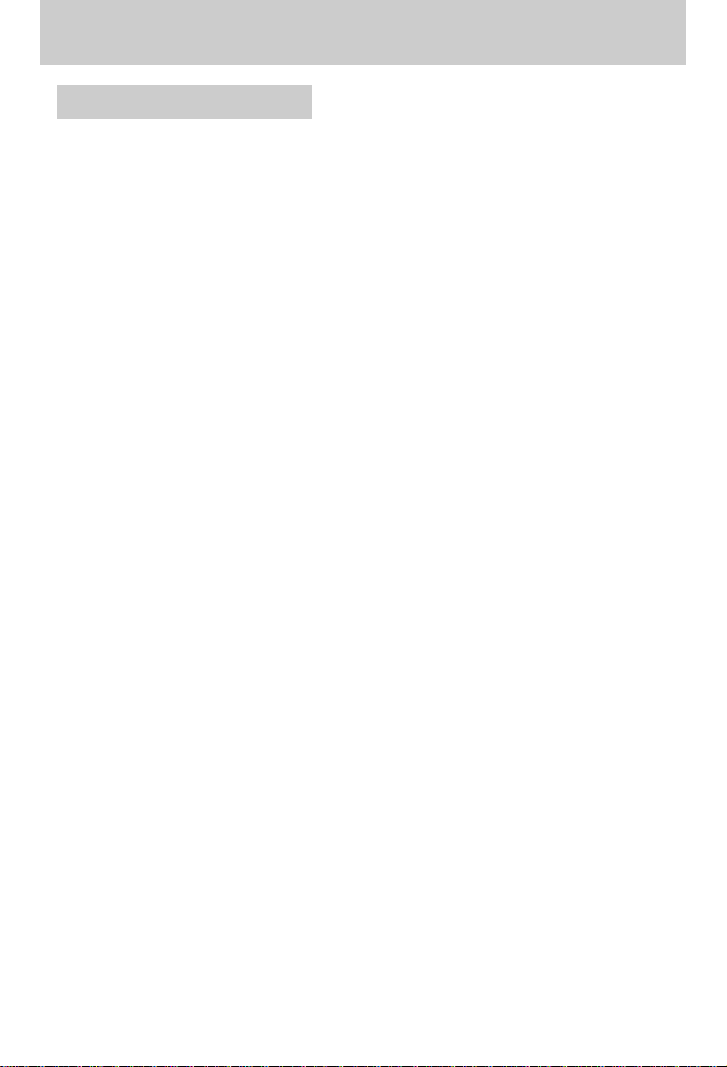
~20~
● Achten Sie darauf, die Speicherkarte zu formatieren (siehe Seite 116), wenn Sie eine neu
gekaufte Speicherkarte zum ersten Mal verwenden, wenn die Speicherkarte Daten enthält,
welche die Kamera nicht erkennen kann, oder wenn sie Bilder enthält, die mit einer anderen
Kamera aufgenommen worden sind.
● Schalten Sie die Kamera immer aus, wenn die Speicherkarte eingesetzt oder entnommen
wird.
● Der wiederholte Gebrauch einer Speicherkarte verringert letztendlich die Leistung der Karte.
In diesem Fall muss eine neue Speicherkarte gekauft werden. Der Verschleiß der Karte wird
nicht von der Samsung- Gewährleistung abgedeckt.
● Die Speicherkarte ist ein elektronisches Präzisionsbauteil.
Sie darf nicht gebogen, fallen gelassen oder schweren Stößen ausgesetzt werden.
● Bewahren Sie die Speicherkarte nicht in der Nähe starker Magnet- oder elektrischer Felder,
wie z. B. Lautsprechern oder TV-Empfängern auf.
● Bitte nicht unter extremen Temperaturen verwenden oder aufbewahren.
● Bewahren Sie bitte die Speicherkarte in ihrem Behältnis auf, wenn sie nicht benutzt wird.
● Während und nach längerem Gebrauch ist eventuell eine Erwärmung der Speicherkarte
feststellbar. Das ist völlig normal.
● Verwenden Sie keine Speicherkarte, die bereits in einer anderen Digitalkamera verwendet
wurde. Damit die Speicherkarte mit dieser Kamera benutzt werden kann, müssen Sie sie erst
in dieser Kamera formatieren.
● Verwenden Sie keine Speicherkarte, die in einer anderen Digitalkamera oder einem anderen
Kartenlesegerät formatiert wurde.
● Die aufgezeichneten Daten können bei Einsatz unter den folgenden Bedingungen
unbrauchbar werden:
- Wenn die Speicherkarte falsch benutzt wird.
- Wenn während der Aufnahme, beim Löschen (Formatieren) oder Lesen die Kamera
ausgeschaltet oder die Speicherkarte entnommen wird.
● Samsung übernimmt keine Verantwortung für verloren gegangene Daten.
● Es empfiehlt sich daher, wichtige Daten auf andere Medien, wie z.B. Disketten, Festplatten
usw. als Back-Up zu kopieren.
● Wenn nicht genügend Speicherplatz verfügbar ist, erscheint die Meldung [KARTE VOLL !],
und die Kamera funktioniert nicht. Um die Speicherkapazität der Kamera zu optimieren,
wechseln Sie die Karte aus oder löschen Sie nicht mehr benötigte Bilder aus dem Speicher.
● Bei Verwendung einer langsamen Speicherkarte wird der Videoclip während der Aufnahme
evtl. gestoppt. Wir empfehlen die Verwendung einer schnellen Speicherkarte (schneller als
40x).
Wie die Speicherkarte benutzt wird
Vor Inbetriebnahme der Kamera
Page 21
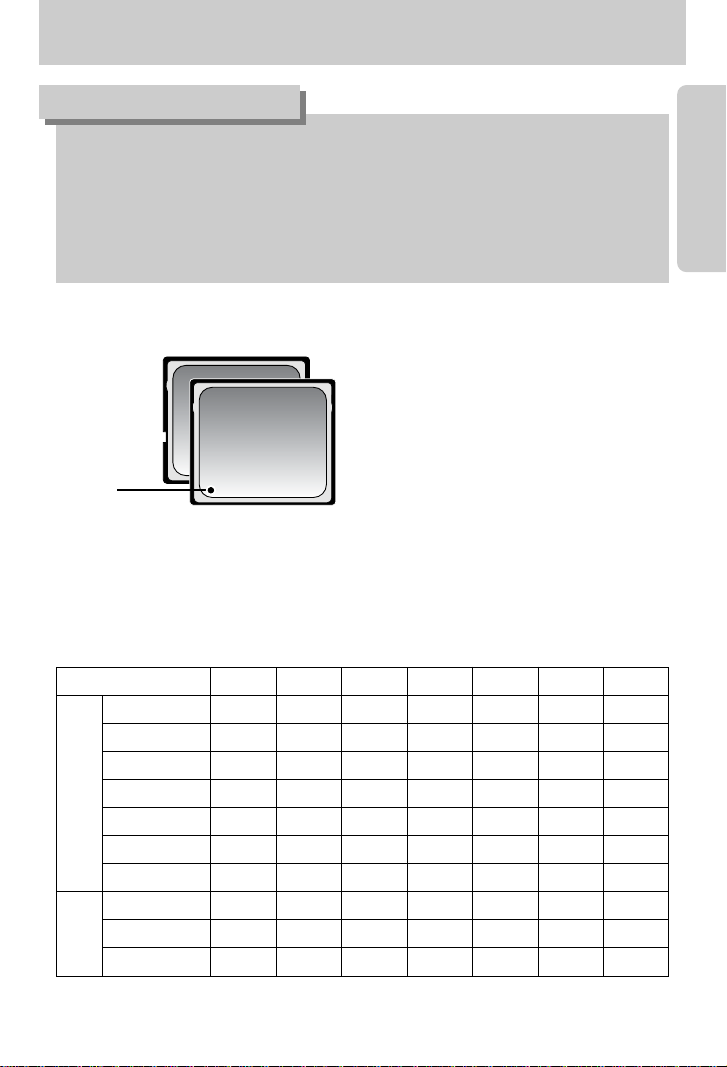
~21~
●Bei geöffneter Abdeckung des Speicherkartenschachtes kann die Kamera nicht mit dem
Betriebsschalter eingeschaltet werden.
●Die Speicherkarte darf nicht entnommen werden, wenn das Lämpchen für den
Kartenzugriff blinkt, da sonst die Daten auf der Speicherkarte beschädigt werden können.
●Wenn der Kartenfachdeckel während der Speicherung der Daten geöffnet wird, ertönt ein
Warnsignal, und die Kamera wir nach dem Speichern der Daten ausgeschaltet.
INFORMATIONEN
[ Speicherkarte CF (CompactFlash), Typ I und II ]
RAW TIFF
SUPERFEIN
FEIN
NORMAL
25FPS 15FPS
3264X2448 3 2 15 29 42 - 3264X2176 - - 17 32 46 - 3264X1840 - - 20 38 54 - 2400X1800 - - 27 50 71 - 1632X1224 - - 54 94 124 - -
1024X768 - - 111 109 205 - -
640X480 - - 292 450 548 - 640X480
--
--
1MIN 10S 1MIN 57S
320X240 - - - -
3MIN 31S 5MIN 51S
160X120 - - - -
8MIN 12S13MIN
41S
Foto
Video
clip
■ Die Kamera kann die Typen CF (Compact Flash) I und II verwenden.
Manche CF I und CF II Karten sind mit der
Kamera jedoch nicht kompatibel.
Wir empfehlen die Verwendung gleichwertiger
Karten des Typs CF I und II wie im
Lieferumfang der Kamera.
■ Bei Verwendung des 64-MB-großen internen Speichers lässt sich folgende Bildanzahl
abspeichern. Diese Angaben sind Näherungswerte, da die Speicherkapazität für Bilder von
Faktoren, wie beispielsweise dem Motivinhalt, beeinflusst werden kann.
Aufgenommene Bildgröße
Etikett
Vor Inbetriebnahme der Kamera
Page 22

~22~
1. Schalten Sie die Kamera mit der Ein/Aus-Taste aus.
Öffnen Sie den Kartenfachdeckel. Wenn Sie den
Speicherkartenentnahmehebel drücken, kommt der
Hebel heraus. Drücken Sie den Hebel noch einmal,
um die Speicherkarte freizugeben.
2. Entnehmen Sie die Speicherkarte und schließen Sie
den Kartenfachdeckel.
3. Zum Schließen schieben Sie den Kartenfachdeckel,
bis er hörbar einrastet. Wenn sich die Speicherkarte
nicht problemlos einsetzen lässt, versuchen Sie es
nicht mit Gewalt. Überprüfen Sie die Einschubrichtung
und setzen Sie sie anschließend richtig herum ein.
Setzen Sie die Speicherkarte nicht falsch herum ein.
Sonst kann der Speicherkartensteckplatz beschädigt
werden.
2. Setzen Sie die Speicherkarte wie auf dem
Kartenfachdeckel gezeigt ein.
1. Schalten Sie die Kamera aus, schieben Sie den
Kartenfachdeckel in Pfeilrichtung und klappen Sie ihn auf.
Speicherkarte einsetzen
Speicherkarte entnehmen
Vor Inbetriebnahme der Kamera
Page 23

~23~
1. Fädeln Sie den Riemen durch die Riemenöse an
der Kamera wie nebenstehend gezeigt.
3. Ziehen Sie den Riemen wie nebenstehend gezeigt fest.
4. Wiederholen Sie die Schritte 1 ~ 3, um das andere Ende des Riemens an der anderen
Riemenöse zu befestigen.
2. Fädeln Sie den Riemen durch den Riemenring wie nebenstehend gezeigt.
Trageschlaufe befestigen
Vor Inbetriebnahme der Kamera
Page 24

~24~
■ Bei Aufnahmen mit direkter Sonneneinstrahlung oder hoher Umgebungshelligkeit wird die
Bildqualität durch seitlich einfallendes Licht (Streulicht) beeinträchtigt. Verwenden Sie in
einem solchen Fall die Gegenlichtblende, um eine Minderung der Bildqualität durch Streulicht
zu verhindern.
1. Befestigen Sie den Vorsatzadapter an der Kamera, indem Sie ihn im Uhrzeigersinn wie
nebenstehend gezeigt drehen.
※Nach Anbau des Adapterringes können
Sie handelsübliche Filter (φ72mm)
verwenden.
2. Montieren Sie die Gegenlichtblende durch Drehen im Uhrzeigersinn.
[Gegenlichtblende verwenden] [Transport der Gegenlichtblende]
Gegenlichtblende befestigen
Vor Inbetriebnahme der Kamera
Page 25
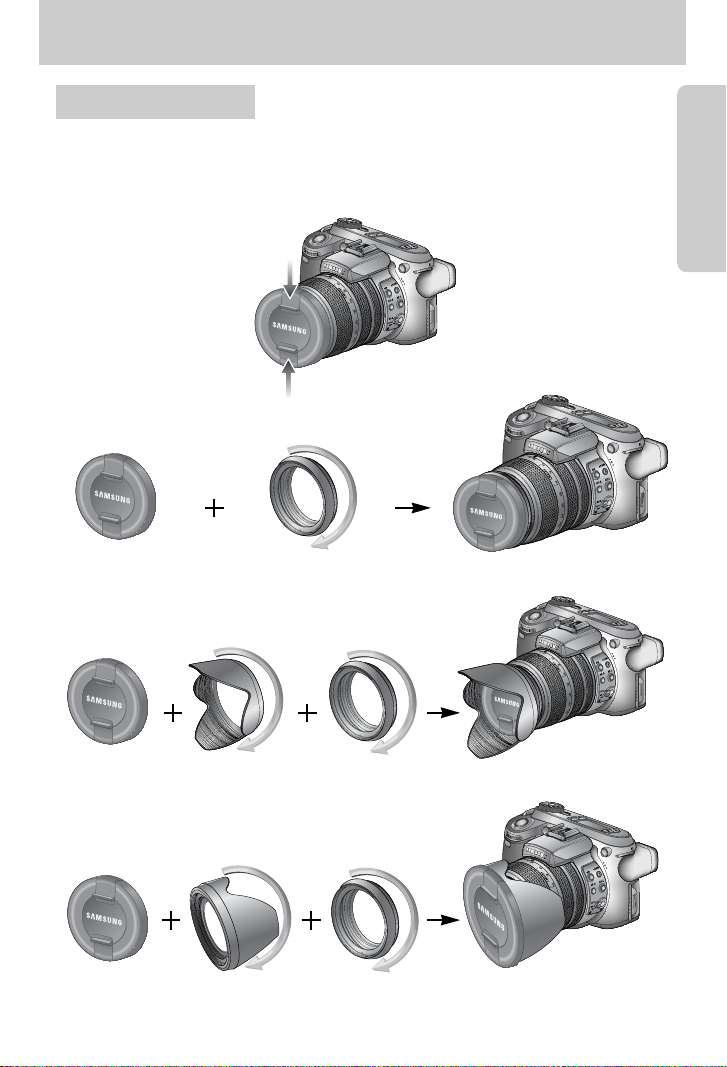
~25~
■ Wenn Sie die Kamera nicht benutzen, sollten Sie den Objektivdeckel aufsetzen.
Der Objektivdeckel wird wie nachstehend gezeigt befestigt.
Objektivdeckel befestigen
Vor Inbetriebnahme der Kamera
Page 26

~26~
Nr. Beschreibung Symbole Seite
1 Bildfolgemodi S.36~39
2 Bildgröße S.70
3
Selbstauslöser / Fernbedienung
S.40~41
4 Belichtungsmessung S.43
5 Batteriezustand S.17
6
High-Speed-Shutter-Modus / Warnung vor Kameraverwacklungen
S.49, 34
7 Sprachnotiz S.76
8 Kontrast S.73
9 Sättigung S.74
10 Bildqualität S.71
11 Schärfe S.75
12 Fokusspeicherung S.47
[Bild & voller Status]
⑥
⑦
⑧
⑨
⑩
⑪
⑫
⑬
⑰
⑲
⑱
⑳
⑭ ⑯⑮
⑤ ④ ③ ② ①
■ Der LCD-Monitor zeigt Informationen über die Aufnahmefunktionen und ausgewählten
Optionen an.
■ Weitere Informationen über den LCD-Monitor finden Sie auf Seite 63.
Rückseitiges LCD / LCD-Sucher
LCD-Indikator
Page 27

13 Fokusmodus S.47~48
14 Direkt-MF S.48
15 Brennweite / Digitalzoom
28mmX4.0
S.44~45
16 Belichtungskorrektur S.50
17 Blitzstärkesteuerung S.58
18 Datumsaufdruck S.119
19 Blitz S.57~60
20 Makro S.55~56
21 Weissabgleich S.53~54
22 ISO S.42
23 Blendenwert F2.2 S.30~31
24 Verschlusszeit 1/1600 S.30~31
25 Farbraum S.77
27
Anzahl der verbleibenden Bilder
25 S.21
28 Belichtungsspeicher S.51
29 Autofokus-Messfeld 30 Spot-Messzone S.79
~27~
26 Aufnahmemodus
LCD-Indikator
S.29~33
Page 28

Nr. Beschreibung Symbole Seite
2 ISO S.42
3 Verschlusszeit 1/1600 S.30~31
4 Warnung vor Verwacklungen S.34
5 Belichtungsspeicher S.51
6 Blendenwert F2.2 S.30~31
7 Sättigung S.74
8 Schärfe S.75
9 Bildgröße S.70
10 Bildqualität S.71
11
Anz. d. verbleibenden Aufnahmen
25 S.21
12 Bildfolgemodus S.36~39
13 Belichtungsmessung S.43
14 Batteriezustand S.17
15 Macro S.55~56
16 Brennweite 28mm S.44
~28~
①② ③④ ⑤ ⑥ ⑦ ⑧ ⑨ ⑩ ⑪ ⑫
⑬⑭⑮
⑯⑰ ⑱⑲ ⑳
1
Aufnahmemodus
S.29~33
LCD-Monitor
LCD-Indikator
Page 29
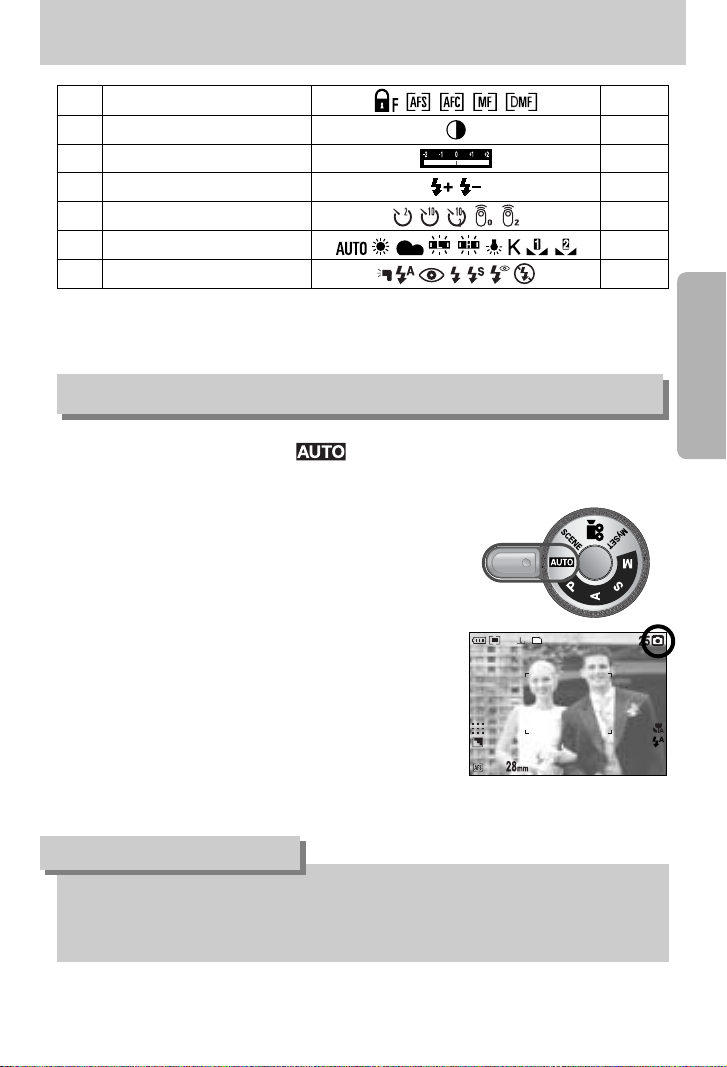
~29~
17
Fokussperre / Modus Fokus
S.47~48
18 Kontrast S.73
19 Korrekturanzeige S.50
20 Blitzstärkesteuerung S.58
21 Selbstauslöser S.40~41
22 Weißabgleich S.53~54
23 Blitz S.57~60
Aufnahmemodus
Bitte wählen Sie diesen Modus für schnelle und einfache Aufnahmen mit minimaler
Benutzerbeteiligung.
1. Setzen Sie die Batterie und Speicherkarte ein
(Seite 16, 22).
2. Drücken Sie den Ein/Aus-Schalter, um die Kamera
einzuschalten. (Datum und Uhrzeit werden etwa 3 Sek.
lang angezeigt und erlöschen.)
3. Drehen Sie das Moduswahlrad auf AUTO-Modus.
4. Visieren Sie das Motiv mit der Kamera an und gestalten
Sie den Bildaufbau mithilfe des LCD-Monitors.
5. Drücken Sie den Auslöser, um eine Aufnahme zu
machen.
■ Verwendung des AUTO-Modus ( )
[AUTO-Modus]
●Wird der Auslöser halb durchgedrückt und das Autofokus-Messfeld leuchtet rot auf, so
bedeutet dies, dass die Kamera nicht auf das Motiv scharfstellen kann. In diesem Fall
kann das Motiv nicht scharf aufgenommen werden.
INFORMATIONEN
LCD-Indikator
Page 30

~30~
■ Verwendung des PROGRAMM-Modus ( )
Mit der Auswahl des Automatik-Modus wird die Kamera auf
die optimalen Einstellungen gesetzt. Sie können aber auch
alle Funktionen mit Ausnahme von Blende und
Verschlusszeit manuell konfigurieren.
Die Schritte 1-2 entsprechen denen im Modus AUTO.
3. Drehen Sie das Moduswahlrad auf PROGAMM-Modus.
4. Drücken Sie die Menütaste, um erweiterte Funktionen
einzustellen (Seite 67).
5. Richten Sie die Kamera auf das Motiv und stellen Sie
das Bild über den LCD-Monitor ein.
6. Drücken Sie den Auslöser, um eine Aufnahme zu
machen.
[PROGRAMM-Modus]
[Blendenpriorität]
■ Verwendung des Blendenprioritätsmodus ( )
Die Einstellung des Blendenwerts für die automatische
Belichtung richtet sich nach der Helligkeit des Objekts und
der Einstellung der automatischen Verschlusszeit der
Kamera.
Die Schritte 1-2 entsprechen denen im Modus AUTO.
3. Drehen Sie das Moduswahlrad auf
Blendenprioritätsmodus.
4. Wählen Sie den gewünschten Blendenwert, indem Sie
am rückseitigen Jog-Einstellrad (JOG2) drehen.
5. Richten Sie die Kamera auf das Motiv und stellen Sie
das Bild über den LCD-Monitor ein.
6. Drücken Sie den Auslöser, um eine Aufnahme zu
machen.
* Kleine Blendenwerte bilden ein Objekt scharf ab, lassen
aber den Hintergrund unscharf werden. Große
Blendenwerte sorgen dafür, dass sowohl das Objekt als
auch der Hintergrund scharf abgebildet werden.
Aufnahmemodus
Page 31

~31~
■ Verwendung des Verschlussprioritätsmodus ( )
Die Einstellung der Verschlusszeit für die automatische
Belichtung richtet sich nach der Helligkeit des Objekts und
der Einstellung des automatischen Blendenwertes der
Kamera.
Die Schritte 1-2 entsprechen denen im Modus AUTO.
3.
Drehen Sie das Moduswahlrad auf Verschlussprioritätsmodus.
4. Wählen Sie die gewünschte Verschlusszeit, indem Sie
am vorderseitigen Jog-Einstellrad (JOG1) drehen.
5. Richten Sie die Kamera auf das Motiv und stellen Sie
das Bild über den LCD-Monitor ein.
6.
Drücken Sie den Auslöser, um eine Aufnahme zu machen.
* Mit einer kurzen Verschlusszeit kann die Bewegung
eines Motivs auf dem Foto "eingefroren" werden.
Mit einer langen Verschlusszeit kann die Bewegung
eines Motivs verwischt und somit ein "aktiver" Eindruck erzielt werden.
[Verschlussprioritätsmodus]
■ Verwendung des manuellen Modus ( )
Der Benutzer kann sowohl den Blendenwert als auch die
Verschlusszeit manuell einstellen.
Die Schritte 1-2 entsprechen denen im Modus AUTO.
3. Drehen Sie das Moduswahlrad auf Manueller Modus.
4. Wählen Sie die gewünschte Verschlusszeit oder Blende,
indem Sie am jeweiligen Jog-Einstellrad drehen.
-
Vorderseitiges Jog-Einstellrad (JOG1): Auswahl der Verschlusszeit
-
Rückseitiges Jog-Einstellrad (JOG2): Auswahl der Blende
5. Richten Sie die Kamera auf das Motiv und stellen Sie das
Bild über den LCD-Monitor ein.
6.
Drücken Sie den Auslöser, um eine Aufnahme zu machen.
[Manueller Modus]
●Im manuellen Modus können Sie den Blendenwert und die Verschlusszeit nach
Einstellung des Belichtungswertes durch Drehen am EVC-Ring ändern.
●Verfügbare Verschlusszeit nach Blendenwert
- Über F2.2 : 15,0 ~ 1/1600 Sek.
- Über F3.2 : 15,0 ~ 1/2000 Sek.
- Über F4.0 : 15,0 ~ 1/2500 Sek.
- Über F5.0 : 15,0 ~ 1/3200 Sek.
- Über F7.1 : 15,0 ~ 1/4000 Sek.
INFORMATIONEN
Aufnahmemodus
Page 32

~32~
■ Verwendung des EINSTELL-Modus ( )
Dieser Modus gestattet die Speicherung häufig benutzter
Aufnahmeeinstellungen zur späteren Verwendung.
Die Schritte 1-2 entsprechen denen im Modus AUTO.
3.
Drehen Sie das Moduswahlrad auf den EINSTELL-Modus.
4. Drücken Sie die Menütaste und wählen Sie die
Registerkarte des Menüs [ ].
5. Drücken Sie die Rechts-Taste und wählen Sie mit der
Auf-/Ab-Taste das Menü [Load Myset].
6. Drücken Sie die Rechts-Taste und wählen Sie mit der
Auf-/Ab-Taste die gewünschte Myset-Nummer aus.
7. Wenn Sie die OK-Taste drücken, wird ein
Bestätigungsfenster angezeigt. Wählen Sie [JA] und
drücken Sie die OK-Taste, um die unter der MysetNummer gespeicherte Kameraeinstellung zu laden.
Schließen Sie dann das Bildschirmmenü.
8. Richten Sie die Kamera auf das Motiv und stellen Sie das Bild über den LCD-Monitor ein.
9. Drücken Sie den Auslöser, um eine Aufnahme zu machen.
Einzelheiten zum BENUTZRDEF-Aufnahmemodus und zu den Menüs finden Sie auf
Seite 78.
[EINSTELL-Modus]
■ Verwendung des VIDEOCLIP-Modus ( )
Videoclips können so lange aufgenommen werden, wie es
die verfügbare Aufzeichnungszeit (Speicherkapazität)
erlaubt. (Bei einer Größe von 640 x 480 und einer
Bildfrequenz von 25 Bildern pro Sekunde kann ein
Videoclip von max. 30 Sekunden aufgezeichnet werden.)
Die Schritte 1-2 entsprechen denen im Modus AUTO.
3. Drehen Sie das Moduswahlrad auf VIDEOCLIP.
4. Auf dem LCD-Monitor werden das VIDEOCLIP-Symbol
und die verfügbare Aufzeichnungszeit angezeigt.
5. Visieren Sie das Motiv mit der Kamera an und gestalten
Sie den Bildaufbau mithilfe des LCD-Monitors. Wenn Sie
den Auslöser drücken, werden so lange Videoclips
aufgenommen, wie es die verfügbare Aufzeichnungszeit
erlaubt. Die Aufnahme der Videoclips dauert weiter an,
auch wenn der Auslöser losgelassen wird. Wenn Sie die
Aufnahme beenden möchten, drücken Sie den Auslöser erneut.
* Bildgröße und Typ sind untenstehend angegeben.
- Bildgröße : 640x480, 320 x 240, 160X120 (Auswählbar)
- Dateityp : *.avi(MJPEG)
[VIDEOCLIP-Modus]
Aufnahmemodus
Page 33

~33~
■ Verwendung des SZENE-Modus ( )
Verwenden Sie dieses Menü, um ohne großen Aufwand
die optimalen Einstellungen für eine Vielzahl von
Aufnahmesituationen zu konfigurieren. Dazu gehören
NACHT, PORTRÄT, KINDER, LANDSCHAFT,
NAHAUFNAHME, TEXT, SONNENUNTERGANG,
DÄMMERUNG, GEGENLICHT, FEUERWERK sowie
STRAND & SCHNEE.
Die Schritte 1-2 entsprechen denen im Modus AUTO.
3. Drehen Sie das Moduswahlrad auf den SZENE-Modus.
4. Wenn Sie die SCENE-Taste drücken, erscheint das
Szenemenü wie nebenstehend abgebildet.
5. Wählen Sie das gewünschte Szene-Untermenü, indem
Sie am rückseitigen Jog-Einstellrad (JOG2) drehen, und
drücken Sie die OK-Taste. Ausführliche Beschreibungen
zu allen Szenemotiven finden Sie auf Seite 65.
6. Das aktuelle Szenesymbol wird oben rechts auf dem
LCD-Monitor angezeigt.
7. Richten Sie die Kamera auf das Motiv und stellen Sie
das Bild über den LCD-Monitor ein.
8. Drücken Sie den Auslöser, um eine Aufnahme zu
machen.
[Nachtaufnahmemodus]
[Szene-Modus]
Aufnahmemodus
Page 34

~34~
■ Wenn der Auslöser halb durchgedrückt wird
Drücken Sie den Auslöser leicht, um die Scharfeinstellung und Blitzaufladung zu aktivieren (Seite 14).
- Wenn der grüne Autofukusrahmen aufleuchtet, ist die Kamera auf das Motiv scharf gestellt
und ein Piepston ertönt.
- Wenn der Blitz aufgeladen ist, leuchtet die (rote) Blitzstatusleuchte Drücken Sie den
Auslöser ganz durch, um eine Aufnahme zu machen.
■
Die verfügbare Aufnahmezeit kann je nach Aufnahmebedingungen und Kameraeinstellung variieren.
■ Wurde bei schlechten Lichtverhältnissen der Blitz abgeschaltet oder der Slow-Synchro-Modus
eingestellt, erscheint auf dem LCD-Monitor möglicherweise der Verwacklungswarnindikator
( ). Benutzen Sie in diesem Fall ein Stativ, stellen Sie die Kamera auf eine feste
Oberfläche oder wechseln Sie in den Blitzaufnahmemodus.
■ Aufnahme mit kompensiertem Gegenlicht :
Es ist ratsam, keine Aufnahmen bei direkt in das Objektiv einfallendem Sonnenlicht zu
machen, da sonst das Motiv im Vordergrund sehr dunkel werden kann. Sollte dies für das
gewünschte Foto dennoch notwendig sein, verwenden Sie bitte die Option [GEGENLCHT] im
Szene-Aufnahmemodus (siehe Seite 65), den Aufhellblitz (siehe Seite 59), die Spotmessung
(siehe Seite 43) oder die Belichtungskorrektur (siehe Seite 50).
■ Halten Sie bei den Aufnahmen Objektiv und Blitz frei.
■ Bei häufiger Verwendung des rückseitigen LCD-Monitors lässt die Batterieleistung schnell
nach. Zur Verlängerung der Batterielebensdauer empfehlen wir, den rückseitigen LCDMonitor auszuschalten und stattdessen möglichst häufig den LCD-Sucher und den LCDMonitor auf der Oberseite zu verwenden.
■ Unter bestimmten Umständen können die Fotos unscharf werden:
- Wenn ein kontrastarmes Objekt fotografiert werden soll.
- Wenn das Motiv stark reflektiert oder glänzt.
- Wenn sich das Motiv mit hoher Geschwindigkeit bewegt.
- Wenn das Motiv stark reflektiert oder der Hintergrund sehr hell ist
- Wenn das Objekt nur aus horizontalen Linien besteht oder es sehr schmal ist
(wie z.B. ein Stock oder eine Fahnenstange).
- Wenn das Umfeld sehr dunkel ist.
■ Wird die Kamera nicht über den Betriebsschalter ausgeschaltet, werden die geänderten
Menüeinstellungen möglicherweise nicht gespeichert.
■ Wenn während der festgelegten Zeit keine Bedienung vorgenommen wird, so schaltet die
Kamera zur Schonung der Batterie ganz ab. Weitere Informationen zum Menü [LCD AUS]
finden Sie auf Seite 114.
[Auslöser leicht andrücken] [Auslöser durchdrücken]
Hinweise zum Fotografieren
Page 35

~35~
■ Die Funktionen des AUFNAHME-Modus (AUTO, PROGRAMM, BLENDENPRIORITÄT,
VERSCHLUSSPRIORITÄT, MANUELL, MySET, VIDEOCLIP, SZENE) können mit den
Kameratasten eingestellt werden.
● Zum Ein- und Ausschalten der Kamera.
● Wird die Kamera eine bestimmte Zeit lang nicht benutzt,
schaltet sie sich automatisch aus, um die Batterie zu
schonen. Weitere Informationen zur automatischen
Abschaltung finden Sie auf Seite 113.
HAUPTSCHALTER
AUSLÖSER
Jog-Einstellrad (Vorder- und Rückseite)
● Zur Auswahl eines gewünschten Wertes.
● Zur Navigation in den Menüs (nach oben, unten, links, rechts).
Mit der Kamerataste die Kamera einstellen
● Im VIDEOCLIP-Modus
Zum Starten der Videoclip-Aufnahme drücken Sie den
Auslöser ganz durch. Wenn Sie den Auslöser einmal
drücken, werden so lange Videodaten aufgenommen, wie
es die im Speicher verfügbare Aufzeichnungszeit erlaubt.
Wenn Sie die Aufnahme beenden möchten, drücken Sie
den Auslöser erneut.
● Im FOTO-Modus
- Wenn Sie den Auslöser halb durchdrücken, wird der Autofokus aktiviert und überprüft, ob
Blitzlicht erforderlich ist.
- Wird der Auslöser ganz durchgedrückt, wird die Aufnahme gemacht und die zur Aufnahme
gehörigen Daten gespeichert. Die Aufnahme einer Sprachnotiz beginnt erst, nachdem die
Speicherung der Bilddaten beendet ist.
Page 36

~36~
■ Sie können verschiedene
Aufnahmemodi wählen.
■ Bildfolgemodus
●Einzelaufnahme ( ):
Es wird nur ein Bild aufgenommen.
●
Serienbildmodus ( ):
Es werden so lange Bilder aufgenommen, bis der Auslöser losgelassen wird.
●High-Speed-Serienaufnahme ( ):
Damit werden 2,5 Bilder pro Sekunde aufgenommen.
●Ultra-High-Speed-Serienaufnahme ( ):
Damit werden 10 Bilder pro Sekunde aufgenommen. Nach der Serienbildaufnahme
werden die Bilder bei ihrer Wiedergabe gespeichert. Die maximale Bilderzahl beträgt 30;
die Bildgröße ist auf 1024x768 ( ) festgesetzt.
●
Automatische Belichtungsreihe ( ):
Verwenden Sie dieses Menü, wenn sich die Belichtung des Objekts nicht ohne weiteres
bestimmen lässt. Die Kamera macht 3 oder 5 Bilder mit der eingestellten Belichtung und
Belichtungen, die jeweils unter und über der eingestellten Belichtung liegen.
●Automatische Fokusreihe ( ):
Verwenden Sie dieses Menü, wenn sich die Entfernung des Objekts nicht ohne weiteres
bestimmen lässt. Die Kamera macht 3 oder 5 Bilder mit unterschiedlichen
Schärfepunkten.
●Weißabgleichsreihe ( ):
Verwenden Sie dieses Menü, wenn sich der Weißabgleich des Objekts nicht ohne
weiteres bestimmen lässt. Die Kamera macht 3 oder 5 Bilder mit unterschiedlichen
Weißabgleichseinstellungen.
●Intervallaufnahme ( ):
Tiere oder Veränderungen in der Natur können in einem festgelegten Intervall
aufgenommen werden.
Drive-Taste
●Wenn Sie den Kamera-Modus ändern, wird der aktive Modus im Modus Szene
automatisch auf Einzelbild gesetzt.
●Bei Auswahl der Formate RAW bzw. TIFF sind Serienbilder, Belichtungsreihen und
Intervallaufnahmen nicht möglich.
INFORMATIONEN
Page 37

~37~
Drive-Taste
Anzahl der Aufnahmen Wählbarer Blendenwert
3 ±0.3, ±0.7, ±1.0, ±1.3, ±1.7, ±2.0
5 ±0.3&±0.7, ±0.7&±1.3, ±1.0&±2.0
● Einstellen der automatischen Belichtungsreihe (AEB)
1. Wählen Sie das AEB-Symbol, indem Sie am rückseitigen
Jog-Einstellrad (JOG2) drehen.
2. Wählen Sie den gewünschten Blendenwert, indem Sie
am vorderseitigen Jog-Einstellrad (JOG1) drehen.
- Auf dem rückseitigen LCD-Monitor wird ein
Vorschaubild mit der veränderten Blende angezeigt.
3. Drücken Sie die OK-Taste oder den Auslöser, um den
Blendenwert einzustellen.
4. Drücken Sie den Auslöser, um eine Aufnahme zu machen.
Sie können 3 oder 5 Aufnahmen entsprechend der gewählten Blende machen.
※
● Einstellen der automatischen Fokusreihe (AFB)
1. Wählen Sie das AFB-Symbol, indem Sie am
rückseitigen Jog-Einstellrad (JOG2) drehen.
※
Im Automatik-Aufnahme- und Videoclip-Modus kann das AEB-Symbol nicht gewählt werden.
■ Einstellen des Bildfolgemodus
●
So wählen Sie aus den verfügbaren Modi aus
1.
Wenn Sie die Bildfolge-Taste drücken, erscheint das Bildfolgemodus-Symbol auf dem LCD-Monitor.
2.
Wählen Sie den gewünschten Bildfolgemodus, indem Sie am rückseitigen Jog-Einstellrad (JOG2) drehen.
[Bildfolgemodus-Menü]
[Fotomodus]
-2Bra.EV2
±0.7
Page 38

~38~
※
Im Automatik-Aufnahme- und Videoclip-Modus kann das WBB-Symbol nicht gewählt werden.
● Einstellen der Weißabgleichsreihe (WBB)
1. Wählen Sie das WBB-Symbol, indem Sie am
rückseitigen Jog-Einstellrad (JOG2) drehen.
2. Wählen Sie den gewünschten Wert für den
Weißabgleich, indem Sie am vorderseitigen JogEinstellrad (JOG1) drehen.
- Auf dem rückseitigen LCD-Monitor wird ein
Vorschaubild mit dem veränderten Weißabgleich
angezeigt.
3. Drücken Sie die OK-Taste oder den Auslöser, um den
Weißabgleichswert einzustellen.
4. Drücken Sie den Auslöser, um eine Aufnahme zu machen.
Sie können 3 oder 5 Aufnahmen entsprechend dem gewählten Weißabgleich machen.
※
-
Bra.WB
+
±2
3. Drücken Sie die OK-Taste oder den Auslöser, um den Fokuswert einzustellen.
4. Drücken Sie den Auslöser, um eine Aufnahme zu machen.
Sie können 3 oder 5 Aufnahmen entsprechend dem gewählten Fokuswert machen.
※
Anzahl der Aufnahmen Wählbarer Fokuswert
3 ±1, ±2, ±3, ±4, ±5, ±6
5 ±1&±2, ±2&±4, ±3&±6
※ Im Automatik-Aufnahme- und Videoclip-Modus kann das AFB-Symbol nicht gewählt werden.
Drive-Taste
Anzahl der Aufnahmen Wählbarer Weißabgleichswert
3 ±1, ±2, ±3, ±4, ±5, ±6
5 ±1&±2, ±2&±4, ±3&±6
-
Bra.FOCUS
+
±2
● Einstellen der automatischen Fokusreihe (AFB)
1. Wählen Sie das AFB-Symbol, indem Sie am
rückseitigen Jog-Einstellrad (JOG2) drehen.
Page 39

~39~
● So machen Sie Intervallaufnahmen
1.
Wählen Sie das Symbol für die Intervallnahme [ ],
indem Sie am rückseitigen Jog-Einstellrad (JOG2) drehen.
2. Drücken Sie den Auslöser, um eine Aufnahme zu
machen. Die Aufnahmen werden in einem
voreingestellten Intervall gemacht.
- Nach der Aufnahme eines Bildes schaltet sich die
Kamera automatisch aus.
- Nach der voreingestellten Zeit schaltet sich die Kamera
automatisch wieder ein, und das zweite Bild wird aufgenommen.
- Die Aufnahmen werden nacheinander in der voreingestellten Anzahl und im
voreingestellten Intervall gemacht.
3. Nach Beendigung der Intervallaufnahmen schaltet sich die Kamera automatisch aus.
●Wenn Sie den Ein/Aus-Schalter während der Intervallaufnahmen (bei ausgeschalteter
Kamera) drücken, werden die Intervallaufnahmen abgebrochen.
●Im Automatik-Aufnahme- und Videoclip-Modus kann das Symbol für die
Intervallaufnahme nicht gewählt werden.
● Bei Auswahl des RAW- bzw. TIFF-Dateiformats sind Intervallaufnahmen nicht möglich.
●Sie können so viele Intervallaufnahmen einstellen, wie Sie möchten, es werden jedoch
nur so viele Bilder gemacht, wie tatsächlich noch auf die Kamera passen.
●Wir empfehlen für Intervallaufnahmen einen vollständig geladenen Akku oder den
Netzadapter zu verwenden.
INFORMATIONEN
Drive-Taste
SÄTTIGUNG
SCHÄRFE
TONAUFNAHME
INTERV/ZEIT
INTERV/ZAHL
BENUTZERDEF
FARBRAUM
1
MIN
SCHÄRFE
TONAUFNAHME
INTERV/ZEIT
INTERV/ZAHL
BENUTZERDEF
FARBRAUM
Save Myset
2
pics
[Auswahl der Intervallzeit]
[Auswahl der Anzahl der Intervallaufnahmen]
● Einstellen von Intervallaufnahmen
1. Drücken Sie die Menütaste und wählen Sie die
Registerkarte des Menüs [P].
2. Drücken Sie die Rechts-Taste und wählen Sie das
Menü [INTERV/ZEIT] mit der Auf-/Ab-Taste aus.
3. Drücken Sie die Rechts-Taste und wählen Sie das
gewünschte Untermenü mit der Auf-/Ab-Taste aus.
- Intervallzeit: 1 – 60 Minuten (1 Intervall)
4. Drücken Sie die OK-Taste, um die Einstellung zu
bestätigen.
5. Wählen Sie das Menü [INTERV/ZAHL].
6. Drücken Sie die Rechts-Taste und wählen Sie das
gewünschte Untermenü mit der Auf-/Ab-Taste aus.
- Anzahl der Aufnahmen: 2 - 99
7.
Drücken Sie die OK-Taste, um die Einstellung zu bestätigen.
Page 40

~40~
■
Diese Funktion ermöglicht es dem
Fotografen, auch auf das Bild zu kommen.
■ Verwendung der Selbstauslöser-/ Fernbedienungstaste
1. Wenn Sie die Selbstauslösertaste drücken, erscheinen
die Selbstauslösersymbole auf dem LCD-Monitor.
2. Wählen Sie den gewünschten Selbstauslöser, indem
Sie am rückseitigen Jog-Einstellrad (JOG2) drehen.
3. Drücken Sie die OK-Taste, um die Einstellung zu
bestätigen.
- Auswahl eines Selbstauslösers:
Nachdem die festgelegte Zeit verstrichen ist, wird ein Bild
aufgenommen, und die Selbstauslöserfunktion bleibt aktiv.
- Auswahl einer Fernbedienung:
Das Bild wird nicht mit dem Auslöser an der Kamera, sondern
mit dem Auslöser auf der Fernbedienung gemacht.
- Abbruch des Selbstauslösers:
Obwohl die Selbstauslöserfunktion nach der Aufnahme
aktiv bleibt, kann durch Drehen des Moduswahlrads
oder Drücken der Wiedergabemodustaste der
Selbstauslöser beendet werden.
■ Selbstauslöser-/ Fernbedienungstaste
- Aus ( ) : Die Selbstauslöserfunktion ist ausgeschaltet.
- 2-Sekunden-Selbstauslöser ( ): Wird der Auslöser betätigt, kommt es zu einer
Vorlaufzeit von 2 Sekunden, bevor das Bild
aufgenommen wird.
-
10-Sekunden-Selbstauslöser
( ) : Wird der Auslöser betätigt, kommt es zu einer
Vorlaufzeit von 10 Sekunden, bevor das Bild
aufgenommen wird.
- Doppel-Selbstauslöser ( ) : Nach 10 Sekunden wird ein Foto aufgenommen, und
2 Sekunden später erfolgt die Aufnahme eines
zweiten Fotos.
- Fernbedienung ( ) : Die Aufnahme eines Fotos erfolgt durch Drücken des
Auslösers auf der Fernbedienung.
- 2-Sek.-Fernbedienung ( ) : Wenn Sie den Auslöser auf der Fernbedienung
drücken, verstreichen 2 Sekunden, bevor die
Aufnahme gemacht wird.
[Selbstauslöser-/Fernbedienungssymbole]
[Auswahl des 2-Sek.-Selbstauslösers]
Selbstauslöser-/ Fernbedienungstaste
Page 41

~41~
[ Auslöser an der
Fernbedienung ]
● Fernbedienungsbereich
Die nebenstehende Abbildung zeigt den
Erfassungsbereich für über die
Fernbedienung ausgelöste Aufnahmen.
● Batterien der Fernbedienung auswechseln
Beim Einlegen der Batterien in die Fernbedienung ist darauf zu achten, das der (+)-Kontakt
nach oben und der (-)-Kontakt nach unten zeigt. Schieben Sie die Abdeckung in
Betriebsrichtung auf die Fernbedienung auf. Drehen Sie die Abdeckung wie unten gezeigt.
Die Fernbedienung benötigt eine Batterie des Typs CR 2025, 3 Volt.
●Wenn Sie die Selbstauslösertaste während des Selbstauslöserbetriebes bedienen, wird
die Selbstauslöserfunktion abgebrochen.
● Verwenden Sie ein Stativ, um Verwacklungen zu verhindern.
INFORMATIONEN
●Auch bei Auswahl des Fernbedienungssymbols können Sie mit dem Auslöser der
Kamera eine Aufnahme machen.
●Wenn Sie das Symbol für die 2-Sek.-Fernbedienung wählen und den Auslöser an der
Kamera drücken, wird das Foto nach 2 Sekunden aufgenommen.
●Bei Auswahl der Formate RAW und TIFF können Sie den Doppelselbstaulöser nicht
verwenden.
INFORMATIONEN
Selbstauslöser-/ Fernbedienungstaste
Page 42

~42~
■ Sie können die ISO-Empfindlichkeit beim
Fotografieren wählen.
Die spezifische Lichtempfindlichkeit einer
Kamera wird durch den ISO-Wert
angegeben.
■ ISO
- AUTO ( ) :
Die Empfindlichkeit der Kamera wird automatisch je nach Umgebungslicht oder
Motivhelligkeit eingestellt.
- 50, 100, 200, 400 :
Sie können die Verschlusszeit bei gleicher Lichtmenge durch Erhöhung der ISOEmpfindlichkeit steigern. Bei starker Helligkeit können die Bilder jedoch überbelichtet
werden. Je höher der ISO-Wert, um so höher die Lichtempfindlichkeit der Kamera und
somit ihre Fähigkeit, Aufnahmen bei Dunkelheit zu machen. Mit zunehmenden ISO-Wert
nimmt jedoch auch der Rauschpegel im Bild zu, wodurch es grobkörnig erscheint.
■ Einstellen des ISO-Wertes
1. Wenn Sie die ISO-Taste drücken, erscheinen die ISO-Symbole auf dem LCD-Monitor.
2. Wählen Sie das gewünschte Symbol, indem Sie am rückseitigen Jog-Einstellrad (JOG2)
drehen.
3. Drücken Sie die OK-Taste, um die Einstellung zu bestätigen.
※ In den Modi High Speed Continuous und Ultra High Speed Continuous können Sie die ISO-
Empfindlichkeit auf bis zu 100 einstellen.
[ISO-Symbole]
[Auswahl von ISO 100]
ISO-Taste
Page 43

~43~
■ Wenn sich keine angemessenen
Belichtungsbedingungen herstellen
lassen, können Sie die
Belichtungsmessmethode ändern, um
schärfere Bilder zu erzielen.
■ Belichtungsmessmethoden
- Mehrzonenmessung ( ):
Die Belichtung wird anhand der einzelnen Segmente berechnet, in die das LCD unterteilt
ist. Diese Methode eignet sich zum allgemeinen Gebrauch.
- Mittenbetonte Messung ( ):
Die Belichtung wird aus dem Mittelwert des im gesamten Bild verfügbaren Lichts berechnet.
Dabei wird die Bildmitte jedoch stärker als die Randpartien berücksichtigt. Diese Methode
eignet sich zum Fotografieren kleiner Objekte, wie Blumen und Insekten.
- Spotmessung ( ):
Nur das mit dem Fadenkreuz markierte Feld in der Mitte des LCD-Monitors wird zur
Belichtungsmessung herangezogen. Diese Methode ist geeignet, um das Objekt im
Mittelpunkt unabhängig von der Hintergrundbeleuchtung richtig zu belichten.
※ Bei Auswahl des Menüs für die Spotmessung wird das Zeichen + angezeigt.
■ Einstellen der Belichtungsmessmethode
1. Wenn Sie die Belichtungsmesstaste drücken, erscheint ein Belichtungsmesssymbol auf
dem LCD-Monitor.
2. Wählen Sie das gewünschte Symbol, indem Sie am rückseitigen Jog-Einstellrad (JOG2)
drehen.
3. Drücken Sie die OK-Taste, um die Einstellung zu bestätigen.
[Belichtungsmesssymbole] [Auswahl der Mehrzonenmessung]
Belichtungsmesstaste
Page 44

~44~
■ Sie können den Zoomfaktor ändern, indem
Sie am Zoomring drehen.
● Diese Kamera verfügt über ein 15x optisches
Zoom sowie 2x und 4x Digital-Zoom.
Die Verwendung beider Funktionen ergibt
einen Zoom-Faktor von 30x oder 60x.
[Weitwinkel]
[Tele]
[Tele]
[Weitwinkel]
● Optisches WEITWINKEL-Zoom
Drehen Sie den Zoomring nach links. Damit wird das Motiv
herausgezoomt, d. h. es wird verkleinert.
● Optisches TELE-Zoom
Drehen Sie den Zoomring nach rechts. Damit wird das Motiv
herangezoomt, d. h. es wird vergrößert.
Zoombetrieb
Page 45

~45~
●Die Verarbeitung der mit dem Digitalzoom aufgenommenen Bilder durch die Kamera
kann etwas länger dauern. Nehmen Sie sich bitte etwas Zeit dafür.
●Bei Aufnahmen in den Formaten RAW, TIFF und als Videoclip können Sie das DigitalZoom nicht verwenden.
●Bei der Verwendung des Digitalzooms kann es zu einer Verschlechterung der Bildqualität
kommen.
●Je höher der optische bzw. digitale Zoomfaktor, desto stärker kann das Bild der Kamera
wackeln. Bei einer Brennweite von über 200 mm wird der Verwacklungswarnindikator
angezeigt. Wenn Sie einen hohen optischen oder digitalen Zoomfaktor gewählt haben,
empfehlen wir die Verwendung des LCD-Suchers und eines Stativs.
●Vermeiden Sie Krafteinwirkung auf das Objektiv, da dies zur Fehlfunktion der Kamera
führen könnte.
●Ziehen Sie nicht mit der Hand am Objektiv und drehen Sie nicht zu schnell am Zoomring,
da es sonst zu einer Funktionsstörung der Kamera kommen kann. Gehen Sie vorsichtig
mit dem Objektiv um.
INFORMATIONEN
● Digitalzoom
Wird die Digitalzoom-Taste länger als 1 Sekunde gedrückt,
wird das Motiv wie unten abgebildet vergrößert.
[Aus] [Digitaler Zoom 2X] [Digitaler Zoom 4X]
Zoom-Taste
drücken
Zoom-Taste drücken
Zoom-Taste
drücken
x2.0 x4.0
Zoombetrieb
Page 46

~46~
■ Mit den Fokustasten können Sie einen geeigneten
Fokusmodus wählen.
● AF-A: Fokusrahmen ändern ( )
Durch Drücken der AF-A-Taste können Sie die Größe und Position des Fokusrahmens
entsprechend der Größe und Position des Motivs ändern. Diese Funktion ist in den Modi AFS (Einzelbild-Autofokus) und AF-C (Nachführ-Autofokus) verfügbar.
- Großes AF-Messfeld : Zur Aufnahme eines großen Bereichs.
- Fixer Spot-AF : Der Rahmen (weiß) wird in der Mitte des LCD-Monitors fixiert.
- Spot-AF-Position ändern : Der Rahmen wird gelb und blinkt. Die Position des Rahmens
kann verändert werden.
- Spot-AF-Position einstellen : Der Rahmen wird gelb. Damit ist seine Position eingestellt.
Fokussierung
[Rahmen nach links/rechts verschieben]
[Rahmen nach oben/unten verschieben]
[Großes AF-Messfeld]
[Einstellen von Spot-AF: gelb, blinkt]
[Fixer Spot-AF: weiß] [Spot-AF: gelb]
AF-ATaste
OK-
Taste
AF-ATaste
Vorderseitiges Jog-Einstellrad (JOG1)
AF-A-Taste
Rückseitiges Jog-Einstellrad (JOG2)
Page 47

~47~
● AF-C: Nachführ-Autofokus
Diese Funktion eignet sich zur Aufnahme von Objekten in Bewegung. Diese Funktion eignet
sich zur Aufnahme von Objekten in Bewegung. Bei halb gedrücktem Auslöser hält die
Kamera das Motiv fokussiert.
※Beachten Sie, dass der Nachführ-Autofokus mehr Batterieleistung als der Einzelbild-
Autofokus verbraucht.
● AF-L: Fokusspeicherung
Verwenden Sie diese Taste, um auf ein Objekt
scharfzustellen, das sich nicht in der Mitte befindet. Diese
Funktion ist im Modus AF-S (für Einzelbilder) verfügbar.
- Verwendung der Fokusspeicherung
1.
Stellen Sie sicher, dass sich die Person in der Mitte des
Autofokusrahmens befindet.
2. Drücken Sie die AF-L-Taste. Der Rahmen wird grün
und das Symbol für die Fokusspeicherung ( )
erscheint. Das bedeutet, dass die Kamera auf das Motiv scharfgestellt hat.
3. Richten Sie Ihren Bildausschnitt erneut ein und drücken Sie dann den Auslöser ganz
durch. Nach der Aufnahme wird die Fokusspeicherfunktion beendet.
● AF-S: Einzelbild-Autofokus
Diese Funktion eignet sich für die Aufnahme nicht bewegter Objekte. Bei jedem Drücken des
Auslösers stellt die Kamera automatisch auf das Motiv scharf.
Fokussierung
Page 48

~48~
● MF: Manueller Fokus
Verwenden Sie den manuellen Fokus dann, wenn eine
automatische Scharfstellung nicht möglich ist, z. B. bei
Dunkelheit. Geben Sie bei der manuellen Scharfstellung
besonders acht, da die Bilder schnell unscharf werden
können.
● So stellen Sie DIREKT-MF im Modus Programm ein.
Mit Direkt-MF können Sie die von der Kamera eingestellte Schärfe jederzeit durch Drehen
des Scharfeinstellrings manuell verändern. Diese Funktion ist im Modus AF-S (für
Einzelbilder) verfügbar.
1. Drücken Sie die Menütaste und wählen Sie die
Registerkarte des Menüs [P].
2. Drücken Sie die Rechts-Taste und wählen Sie mit der
Auf-/Ab-Taste das Menü [DIREKT-MF].
3. Drücken Sie die Rechts-Taste und wählen Sie das
gewünschte Untermenü mit der Auf-/Ab-Taste aus.
- [AUS]: Der Autofokus kann nicht manuell geändert
werden.
- [EIN]: Der Autofokus kann manuell geändert werden.
4. Wählen Sie das Untermenü [EIN]. Drücken Sie die OKTaste, um den Autofokus manuell ändern zu können.
Daraufhin erscheint das Symbol [DM] auf dem
rückseitigen LCD-Monitor.
5. Drücken Sie den Auslöser halb durch und ändern Sie
den Fokus, indem Sie am Scharfeinstellring drehen.
- Um den Fokus näher heranzuholen, drehen Sie den
Scharfeinstellring nach rechts.
- Um den Fokus weiter wegzurücken, drehen Sie den
Scharfeinstellring nach links.
Save Myset
BLITZSYNC
BLITZ AUSKL
DIREKT-MF
SPOTMESSUNG
GRÖSSE
QUALITÄT
AUS
EIN
[das Menü DIREKT-MF]
[Auswahl von DIREKT-MF]
Fokussierung
Page 49

~49~
■ Sie können Kameraverwacklungen auch ohne Verwendung des Blitzes vermeiden.
● Einstellen des High-Speed-Shutter-Modus
1. Drücken Sie die HS-Taste (High Speed) länger als
1 Sekunde, um den High-Speed-Shutter-Modus
einzustellen.
2. Auf dem rückseitigen LCD-Monitor wird das HSSymbol angezeigt (siehe nebenstehende
Abbildung).
3. Drücken Sie den Auslöser, um eine Aufnahme zu
machen.
●Beachten Sie, dass sich bei der Verwendung des High-Speed-Shutters das Rauschen im
Bild erhöht, da damit ein höherer ISO-Wert verbunden ist.
●Wenn Sie den Modus High Speed Continuous und Ultra High Speed Continuous wählen,
wird der Modus High Speed Shutter beendet.
●Diese Funktion ist bei der Blendenautomatik mit Zeitvorwahl sowie im manuellen und
Videoclip-Modus nicht verfügbar.
●Wenn Sie den Kamera-Modus ändern, wird der Modus High Speed Shutter im Modus
Szene automatisch auf normale Auslösergeschwindigkeit gesetzt.
INFORMATIONEN
High-Speed-Shutter-Modus
Page 50

~50~
■ Belichtungskorrektur
Die Kamera passt die Belichtung automatisch an die
Lichtverhältnisse der Umgebung an.
Sie können den Belichtungswert aber auch mit dem
Belichtungskorrekturring einstellen. Diese Funktion steht
in den Modi PROGRAMM, BLENDENPRIORITÄT,
VERSCHLUSSPRIORITÄT, SZENE, Myset und
VIDEOCLIP zur Verfügung.
* Ein negativer Belichtungskorrekturwert verringert die Belichtung. Bitte beachten Sie, dass ein
positiver Belichtungskorrekturwert die Belichtung steigert und der LCD-Monitor weiß erscheint
oder die Bilder u. U. nicht gelingen.
● Einstellen der Belichtungskorrektur
1. Halten Sie die AE-L-Taste gedrückt. Drehen Sie
anschließend am Belichtungskorrekturring. Daraufhin
wird das Menü für die Belichtungskorrektur angezeigt.
- Drehung nach rechts: 0 ~ +2 EV (in Schritten von 1/3 EV)
- Drehung nach links : 0 ~ -2 EV (in Schritten von 1/3 EV)
2. Wählen Sie einen Belichtungswert aus, indem Sie am
Belichtungskorrekturring drehen. Der Belichtungswert
wird nach dem Loslassen der AE-L-Taste eingestellt
und der geänderte Belichtungswert auf dem LCDMonitor angezeigt.
Belichtungssteuerung
[Normaler Aufnahme-Mode] [Histogrammanzeige]
Page 51

~51~
■ Belichtungsspeicher
Die Kamera passt die Belichtung automatisch an die
Lichtverhältnisse der Umgebung an. Sie können den
Belichtungswert manuell mit der AE-L-Taste
(Belichtungsspeicher) ändern, wenn z. B. ein starker
Helligkeitsunterschied zwischen Motiv und Hintergrund
besteht.
● Einstellen der Belichtungskorrektur
1. Stellen Sie sicher, dass sich die Person in der Mitte des Autofokusrahmens befindet.
2. Bewegen Sie den Fokusrahmen auf ein Objekt, das den gewünschten Belichtungswert
aufweist.
3. Wenn Sie die AE-L-Taste drücken, wird der Belichtungswert gespeichert.
Das Belichtungsspeichersymbol wird auf dem LCD-Monitor angezeigt.
4. Richten Sie Ihren Bildausschnitt erneut ein und drücken Sie dann den Auslöser ganz
durch. Nach der Aufnahme wird die Fokusspeicherfunktion beendet.
[Aufnahmebildschirm] [Auf das Objekt
scharfstellen und die AEL-
Taste drücken]
[Nochmals scharfstellen
und den Auslöser ganz
durchdrücken]
Belichtungssteuerung
Page 52

~52~
■ Die Steuertaste hat die folgenden Funktionen:
- Aufwärts-Taste : Drücken Sie während der Menüanzeige die Aufwärts-Taste, um den
Cursor im Untermenü nach oben zu bewegen. Wird kein Menü auf dem
LCD-Monitor angezeigt, fungiert die Aufwärts-Taste als
Weißabgleichstaste.
- Abwärts-Taste : Drücken Sie während der Menüanzeige die Abwärts-Taste, um den
Cursor im Untermenü nach unten zu bewegen. Wird das Menü nicht
angezeigt, können Sie mit der Abwärts-Taste Makroaufnahmen
machen.
- Links-Taste : Wird ein Menü auf dem LCD-Monitor angezeigt, kann der Cursor mit der
Links-Taste zum linken Menüelement bewegt werden. Wird kein Menü
auf dem LCD-Monitor angezeigt, fungiert die Links-Taste als BLITZTaste.
- Rechts-Taste : Wird ein Menü auf dem LCD-Monitor angezeigt, kann der Cursor mit der
Rechts-Taste zum rechten Menüelement bewegt werden. Wird kein
Menü angezeigt, können Sie mit dieser Taste eine Funktion aufrufen,
die im Menü [BENUTZERDEF] eingestellt wurde.
- Menü-/OK-Taste : Wird das Menü angezeigt, werden mit dieser Taste die Datenwerte
geändert und die Änderungen bestätigt. Wird kein Menü angezeigt,
können Sie durch Drücken der Menü-/OK-Taste ein Menü für den
momentanen Kameramodus aufrufen. Drücken Sie die Taste noch
einmal, um zum vorherigen Zustand zurückzukehren.
Steuerkreuz
Page 53

~53~
■ Der Weißabgleich ermöglicht Ihnen eine Farbregulierung,
welche die Farben natürlicher erscheinen lässt.
● Einstellen des Weißabgleichs
1. Wenn Sie die WB(Aufwärts)-Taste drücken,
erscheinen die Symbole für den Weißabgleich
auf dem LCD-Monitor.
2. Wählen Sie den gewünschten Weißabgleich,
indem Sie am rückseitigen Jog-Einstellrad
(JOG2) drehen.
AUTO : Die Kamera wählt automatisch die optimalen
Einstellungen für den Weißabgleich in Abhängigkeit von
den herrschenden Lichtverhältnissen.
TAGESLICHT : Für Außenaufnahmen.
BEWÖLKT : Für Aufnahmen bei bewölktem Himmel und trübem
Wetter.
KUNSTLICHT H : Für Aufnahmen mit Tageslichtleuchtstofflampen von
Dreiwege-Neonbeleuchtung.
KUNSTLICHT L : Für Aufnahmen bei weißem Neonlicht.
GLÜHLICHT : Für Aufnahmen bei Glühlicht (normales Glühbirnenlicht).
BENUTZERDEFINIERT : Gestattet dem Anwender, den Weißabgleich
entsprechend den Aufnahmebedingungen einzustellen
(BENUTZERDEFINIERT 1, BENUTZERDEFINIERT 2).
Farbtemperatur K : Sie können eine geeignete Farbtemperatur einstellen.
Verschiedene Lichtverhältnisse können einen Farbstich auf Ihren Fotos verursachen.
[Weißabgleichssymbole]
Weissabgleich
Page 54

~54~
● Einstellen des benutzerdefinierten Weißabgleichs
Weißabgleicheinstellungen können in Abhängigkeit von der Aufnahmeumgebung leicht
variieren. Sie können den optimalen Weißabgleich für eine bestimmte Aufnahmeumgebung
wählen, indem Sie den benutzerdefinierten Weißabgleich einstellen.
1. Wählen Sie das CUSTOM ( )-Menü unter
Weißabgleich.
Sie können BENUTZERDEFINIERT 1 oder
BENUTZERDEFINIERT 2 für den Weißabgleich
auswählen.
2. Halten Sie ein weißes Blatt Papier vor die Kamera, so
dass der LCD-Monitor vollständig weiß ist, und drücken
Sie dann den AUSLÖSER. In Abhängigkeit von der
Aufnahmesituation kann der Blitz zugeschaltet werden.
3. Der eingestellte Wert wird gespeichert.
- Wenn Sie das nächste Mal eine Aufnahme machen, wird
der benutzerdefinierte Weißabgleichwert angewendet.
- Der vom Benutzer eingestellte Weißabgleich bleibt so
lange wirksam, bis er überschrieben wird.
● Einstellen der Farbtemperatur
Die Farbtemperatur ist eine vereinfachte Möglichkeit, die
Lichtquelle zu charakterisieren. Eine niedrige
Farbtemperatur bedeutet wärmeres Licht (mehr Rot), eine
hohe Farbtemperatur dagegen kälteres Licht (mehr Blau).
1. Wählen Sie die Farbtemperatur (K), indem Sie am
rückseitigen Jog-Einstellrad (JOG2) drehen.
2. Wählen Sie eine gewünschte Farbtemperatur, indem
Sie am vorderseitigen Jog-Einstellrad (JOG1) drehen.
- Ca. 3000 K : Glühlampenlicht
- Ca. 4000 K : Außenaufnahmen am Morgen oder am
Abend
- Ca. 5000 K : Aufnahmen bei sonnigem Tageslicht
- Ca. 6000 K : Elektronisches Blitzlicht
- Ca. 10000 K: Blauer Himmel
3. Drücken Sie die WB-Taste, um die Einstellung zu
bestätigen.
- Nach Betätigung der Taste WB wird das Symbol der
Farbtemperatur angezeigt.
- Der vom Benutzer eingestellte Weißabgleich bleibt so lange wirksam, bis er
überschrieben wird.
Weißes Papier
Measure : SHUTTER
[Symbol für die Farbtemperatur]
[Auswahl einer Farbtemperatur]
Weissabgleich
Page 55

~55~
■ Wird das Menü nicht angezeigt, können Sie mit der
MAKRO-/Abwärts-Taste Makroaufnahmen machen.
1. Wenn Sie die Makro(Abwärts)-Taste drücken,
erscheinen die Makrosymbole auf dem LCD-Monitor.
2. Wählen Sie das gewünschte Makrosymbol, indem Sie
am rückseitigen Jog-Einstellrad (JOG2) drehen.
3. Drücken Sie die Makro(Abwärts)-Taste, um die
Einstellung zu bestätigen.
1. Stellen Sie den Zoomring auf der
Brennweitenskala auf S.MACRO.
2. Wenn Sie die Makro (Abwärts)-Taste drücken,
erscheinen die Makrosymbole auf dem LCDMonitor.
3. Wählen Sie das Supermakro-Symbol ( ),
indem Sie am rückseitigen Jog-Einstellrad
(JOG2) drehen.
4. Drücken Sie die Makro (Abwärts)-Taste, um
die Einstellung zu bestätigen.
● Einstellen des Supermakros
● Einstellen der Makrofotografie
■ Schärfemodi und Scharfstellbereiche
[Makrosymbole]
[Auswahl des Supermakros]
Einheit: cm
Weitwinkel
Tele
Weitwinkel
Tele
Weitwinkel
Tele
Weitwinkel
Tele
Scharfeinst
ellungsart
Schärfeber
eich
50~∞ 400~∞
10~70 150~430
10~
∞
150~
∞
Makro
Supermakro Auto-MakroAutomatik
3~70
(Scharfstellbereich:
50 ~ 100 m)
Zoomring
Makro
Page 56

~56~
●Wenn Sie den Zoomring bis zur Zoommarkierung am Objektivtubus drehen, wechselt der
Makromodus zu Automakro (es sei denn, der Modus S.MACRO ist aktiv).
●Wurde der Makromodus gewählt, besteht Verwacklungsgefahr. Verwenden Sie in diesem
Fall ein Stativ, um dem entgegenzuwirken.
●Wenn Sie ein Foto innerhalb von 10 cm (MAKRO-Modus) machen möchten, müssen Sie
den BLITZ ABSCHALTEN.
●Bei Aufnahmen bis 5 cm kann es etwas dauern, bis der Autofokus die Schärfe genau
eingestellt hat.
INFORMATIONEN
Makro
OOOOOOO
OOOOOOO
OOOOOOX
OOOOOOO
Modus
Auto
Makro
Supermakro
Auto-Makro
Modus
Auto
Makro
Supermakro
Auto-Makro
OOOOOOOOOOO
OOOOOOOOOOO
OOOOOOOOOOO
OOOOOOOOOOO
■ Verfügbare Scharfeinstellmethoden nach Aufnahmemodus.
Bei den mit gekennzeichneten Menüpunkten handelt es sich um die
Standardeinstellungen. (O: wählbar, X: nicht wählbar)
Page 57

~57~
■
Sie können den Blitz entsprechend den
Aufnahmebedingungen wählen.
● Einstellen des ausklappbaren Blitzes
1. Drücken Sie die Menütaste und wählen Sie die
Registerkarte des Menüs [P].
2. Drücken Sie die Rechts-Taste und wählen Sie das
Menü [BLITZ AUSKL] mit der Auf-/Ab-Taste aus.
3. Drücken Sie die Rechts-Taste und wählen Sie das
gewünschte Untermenü mit der Auf-/Ab-Taste aus.
- [AUTOMATIK] : Je nach Lichtverhältnissen klappt das
Blitzgerät bei Bedarf auf, wenn der
Auslöser halb durchgedrückt wird.
- [MANUELL] : Das Blitzgerät klappt nicht
automatisch auf. Um den Blitz zu
verwenden, müssen Sie die
Blitzausklapptaste drücken.
4. Drücken Sie die OK-Taste, um die Einstellung zu
bestätigen.
● Einstellen des Blitzmodus
1. Wenn Sie die Blitz (Links)-Taste drücken, erscheinen
die Blitzsymbole auf dem LCD-Monitor.
2. Wählen Sie das gewünschte Blitzsymbol, indem Sie am
rückseitigen Jog-Einstellrad (JOG2) drehen.
3. Drücken Sie die Blitztaste, um die Einstellung zu
bestätigen.
FARBRAUM
Save Myset
BLITZSYNC
BLITZ AUSKL
DIREKT-MF
SPOTMESSUNG
GRÖSSE
AUTOMATIK
MANUELL
FARBRAUM
Save Myset
BLITZSYNC
BLITZ AUSKL
DIREKT-MF
SPOTMESSUNG
GRÖSSE
MANUELL
AUTOMATIK
[Blitzsymbole]
※ Bei Auswahl des Menüs [MANUELL] müssen Sie die Blitzausklapptaste drücken, wenn Sie
den Blitz verwenden möchten.
※ Öffnen Sie das ausklappbare Blitzgerät nicht mit Gewalt. Dadurch kann es zum Versagen
des Blitzes kommen. Drücken Sie die Blitzausklapptaste, um das Blitzgerät auszufahren.
Blitz
Page 58

~58~
● Blitzstärkesteuerung: Die Intensität des Blitzes wird
entsprechend den Lichtverhältnissen
gesteuert.
1. Drücken Sie die Blitzausklapptaste, um das Blitzgerät
auszufahren.
2. Wenn Sie die Blitzausklapptaste noch einmal drücken,
erscheint die nebenstehend abgebildete Anzeige.
3. Drehen Sie am vorderseitigen Jog-Einstellrad (JOG1),
um die gewünschte Intensität des Blitzes auszuwählen.
4. Drücken Sie den Auslöser halb durch, um die
Einstellung zu bestätigen. Die Blitzintensität wird auf
dem LCD-Monitor angezeigt.
BENUTZERDEF
FARBRAUM
Save Myset
BLITZSYNC
BLITZ AUSKL
DIREKT-MF
SPOTMESSUNG
1.VORHANG
2.VORHANG
BENUTZERDEF
FARBRAUM
Save Myset
BLITZSYNC
BLITZ AUSKL
DIREKT-MF
SPOTMESSUNG
1.VORHANG
2.VORHANG
1. Drücken Sie die Menütaste und wählen Sie die
Registerkarte des Menüs [P].
2. Drücken Sie die Rechts-Taste und wählen Sie mit der
Auf-/Ab-Taste das Menü [BLITZSYNC].
3. Drücken Sie die Rechts-Taste und wählen Sie das
gewünschte Untermenü mit der Auf-/Ab-Taste aus.
- [1.VORHANG] : Der Blitz zündet unmittelbar nach
dem vollständigen Öffnen des
Verschlusses.
- [2.VORHANG] : Der Blitz zündet unmittelbar vor dem
Schließen des Verschlusses.
4. Drücken Sie die OK-Taste, um die Einstellung zu
bestätigen.
● Blitzsynchronisation: Sie können den Auslösezeitpunkt des Blitzes für eine gewünschte
Aufnahme wählen. (Im Falle des Modus’ Programm)
-2
FLASH
+2
+0.7
F
L
Blitz
Page 59

~59~
■ Blitzreichweite (eingebauter Blitz)
■ Blitzmodus-Anzeige
Einheit. cm, ISO 100
Symbol Blitzmodus Beschreibung
Bei einem zu dunklen Motiv oder Hintergrund wird der
Kamerablitz automatisch ausgelöst. In dunkler Umgebung
erscheint das Symbol für den Aufhellblitz, in heller
Umgebung dagegen das Symbol für die Blitzabschaltung.
Sind Motiv oder Hintergrund zu dunkel, zündet der Blitz
automatisch und wirkt dem Rote-Augen-Effekt mit dem
Vorblitz entgegen.
Die Blitzintensität wird abhängig von den herrschenden
Lichtverhältnissen gesteuert. Je heller das Motiv oder der
Hintergrund, desto geringer ist die Blitzintensität.
Der Blitz arbeitet in Verbindung mit einer langen
Verschlusszeit, um eine korrekte Belichtung zu erzielen.
Wenn Sie eine Aufnahme bei schlechten Lichtverhältnissen
machen, erscheint ein Verwacklungswarnindikator ( )
auf dem LCD-Monitor. Wir empfehlen die Verwendung
eines Stativs.
Der Blitz wird unabhängig vom verfügbaren Licht ausgelöst.
Die Intensität des Blitzes wird abhängig von den
herrschenden Lichtverhältnissen gesteuert und durch die
Auslösung des Vorblitzes der Rote-Augen-Effekt reduziert.
Der Blitz zündet nicht. Wählen Sie diesen Modus für Orte,
an denen Blitzlichtaufnahmen nicht erlaubt sind. Wenn Sie
eine Aufnahme bei schlechten Lichtverhältnissen machen,
erscheint ein Verwacklungswarnindikator ( ) auf dem
LCD-Monitor. Wir empfehlen die Verwendung eines Stativs.
Sie können an dieser Kamera je nach Lichtverhältnissen
einen externen Blitz (optional) anbringen.
Automatikblitz
Automatikblitz und
Rote-AugenReduzierung
Aufhell-Blitz
Langzeit-
Blitzsynchronisation
Aufhellblitz und Rote-
Augen-Reduzierung
Blitzabschaltung
Externes Blitzgerät
(optional)
※ In den Modi Makro und Super Makro empfehlen wir die Verwendung des Modus’ Blitz Aus.
Blitz
Kamera-Modus Weitwinkel Tele
Blitzreichweite 7 ~ 600 150 ~ 300
Page 60

~60~
●Sollte der Blitz nicht voll ausklappen, betätigen Sie nicht den Auslöser. Das könnte den
Blitz beschädigen.
●Halten Sie den Blitz frei, ansonsten wird die Blitzleistung beeinträchtigt.
●Wenn Sie nach Auswahl des Automatik-, Aufhell- oder Slow-Synchro-Blitzes den
Auslöser drücken, zündet der Blitz, um die Aufnahmebedingungen, wie Motiventfernung
und Blitzintensität, zu ermitteln. Bewegen Sie sich nicht, bis der zweite Blitz gezündet hat.
● Durch häufiges Blitzen verringert sich die Betriebsdauer des Akkus.
●Unter normalen Betriebsbedingungen beträgt die Ladezeit des Blitzes weniger als 5
Sekunden. Sind die Batterien schwach, dauert die Ladezeit länger.
● Im Serienbild- und Videoclipmodus steht der Blitz nicht zur Verfügung.
● Fotografieren Sie innerhalb der Blitzreichweite.
●Die Bildqualität kann nicht garantiert werden, wenn sich das Motiv zu nah an der Kamera
befindet oder stark reflektiert.
● Durch Anbringung der mitgelieferten Gegenlichtblende wird das Blitzlicht u. U. blockiert.
● Bei Auswahl des Aufhellblitzes ist eine Verschlusszeit von 15,0 ~ 1/1.000 Sek. möglich.
INFORMATIONEN
Blitz
■ Verfügbare Blitzfunktion nach Aufnahmemodus. Bei den mit gekennzeichneten
Menüpunkten handelt es sich um die Standardeinstellungen.
OOXXXOXOOOOOOOOOOO
OOXXXOXOOOOOOOOOOO
OOOOOOXOOOOOOOOOOO
XOOXXOXOOOOOOOOOOO
OOOOOOXOOOOOOOOOOO
OOOOOOOOOOOOOOOOOO
OOOOOOXOOOOOOOOOOO
Page 61

~61~
■ Sie können an dieser Kamera je nach Lichtverhältnissen einen externen Blitz anbringen.
■ Bei Anbringung des externen Blitzgerätes kann das interne Blitzlicht nicht verwendet werden.
■ Bei Einsatz des externen Blitzgerätes besteht Verwacklungsgefahr. Um dies zu verhindern,
empfehlen wir die Verwendung eines Stativs.
■ Weitere Informationen finden Sie in der Bedienungsanleitung des externen Blitzgerätes
(optional).
* Überprüfen Sie bei Verwendung des externen Blitzes die Blitzreichweite im LC-Display des
Blitzgerätes, bevor Sie eine Aufnahme machen.
* Bei Anbringung des externen Blitzgerätes können Sie die Blitzintensität durch Drücken der
Blitzsteuerungstaste ändern.
* Es kann vorkommen, dass die Kamera nicht ordnungsgemäß funktioniert, wenn ein Blitzgerät
eines anderen Herstellers verwendet wird.
* Wir empfehlen die Verwendung des exklusiven externen Blitzes SEF-42A. Die Benutzung
eines Blitzgerätes eines anderen Herstellers wird von der Samsung Garantie nicht abgedeckt.
1. Schalten Sie das Blitzgerät aus und montieren Sie es
auf den Blitzschuh der Kamera.
2. Befestigen Sie das Blitzgerät, indem Sie die
Rändelmutter wie nebenstehend gezeigt festdrehen.
3. Auf dem LCD-Monitor wird das Symbol für den
externen Blitz nebenstehend abgebildet angezeigt.
● Verwendung des externen Blitzgerätes
Externes Blitzgerät (optional)
Page 62

~62~
● So stellen Sie benutzerdefinierte Einstellungen im Modus Programm ein.
1. Drücken Sie die Menütaste und wählen Sie die
Registerkarte des Menüs [P].
2. Drücken Sie die Rechts-Taste und wählen Sie das
Menü [BENUTZERDEF] mit der Auf-/Ab-Taste aus.
3. Drücken Sie die Rechts-Taste und wählen Sie das
gewünschte Untermenü mit der Auf-/Ab-Taste aus.
- GRÖSSE
- QUALITÄT
- EFFEKT
- SCHÄRFE
- TONAUFN.
- LCD-HELL.
※In den Modi Auto und Szene können Schärfe und
Effekte nicht gespeichert werden. Im Modus Videoclip
können Schärfe und Tonaufnahme nicht gespeichert
werden.
4. Drücken Sie die OK-Taste, um die Einstellung zu bestätigen.
■ Sie können Ihre bevorzugten Einstellungen im Menü [BENUTZERDEF] speichern und mit
der Custom-Taste laden.
● Verwendung der Custom-Taste
1. Drücken Sie nach Auswahl des gewünschten
Untermenüs im Menü [BENUTZERDEF] die CustomTaste.
2. Das gewählte Untermenü wird auf dem LCD-Monitor
angezeigt.
3. Wählen Sie die gewünschte Untermenüoption, indem
Sie am rückseitigen Jog-Einstellrad (JOG2) drehen, und
drücken Sie die OK-Taste, um die Einstellung zu
bestätigen.
TONAUFNAHME
INTERV/ZEIT
INTERV/ZAHL
BENUTZERDEF
FARBRAUM
Save Myset
BLITZSYNC
TONAUFN.
LCD-HELL.
GRÖSSE
QUALITÄT
EFFEKT
TONAUFNAHME
INTERV/ZEIT
INTERV/ZAHL
BENUTZERDEF
FARBRAUM
Save Myset
BLITZSYNC
TONAUFN.
LCD-HELL.
GRÖSSE
QUALITÄT
EFFEKT
[Untermenü GRÖSSE]
[Programm-Modus]
Benutzerdefinierte Einstellungen
Page 63

~63~
■ Sie können die Anzeige des rückseitigen LCD-Monitors, des
LCD-Suchers und des LCD-Monitors auf der Oberseite
ändern.
■ Weitere Informationen über das jeweilige LCD finden Sie auf
Seite 26.
● Ändern des Anzeigestatus
- Rückseitiger LCD-Monitor ist
eingeschaltet
- LCD-Monitor auf der Oberseite ist
eingeschaltet (Symbol)
- LCD-Sucher ist ausgeschaltet
LCD-
Taste
drücken
LCD-Taste
drücken
LCD-Taste
drücken
- Rückseitiger LCD-Monitor ist
ausgeschaltet
- LCD-Monitor auf der Oberseite ist
eingeschaltet (Symbol)
- LCD-Sucher ist eingeschaltet
- Rückseitiger LCD-Monitor ist
ausgeschaltet
- LCD-Monitor auf der Oberseite ist
eingeschaltet (Symbol, Vorschau)
- LCD-Sucher ist ausgeschaltet
28
25
※ Stellen Sie bei Verwendung des rückseitigen LCD-Monitors eine Verschlusszeit von über
1/250 s ein.
※ Wenn Sie die Modi Wiedergabe oder PictBridge bei aktiviertem oberen LCD wählen, wird
das obere LCD aus- und das hintere LCD automatisch eingeschaltet.
LCD-Taste
Page 64

~64~
■ Sie können den Aufnahmestatus auf dem LCD-Monitor
überprüfen. Durch Drücken der Anzeige-/Informationstaste
ändert sich die Anzeige wie unten gezeigt.
■ In den Modi AUTOMATIK, VIDEOCLIP und SZENE werden
manche Informationen nicht angezeigt.
※ Die im LCD-Sucher angezeigten Informationen sind mit denen auf dem rückseitigen LCD-
Monitor identisch.
■ Ein Histogramm zeigt die Verteilung der Helligkeit auf
einem Bild. Sind die Balken im Histogramm in der rechten
Hälfte höher, ist das Bild möglicherweise zu hell. Liegt ihr
Schwerpunkt auf der linken Seite, ist das Bild u. U. zu
dunkel. Wenn sich aufgrund einer zu hohen
Umgebungshelligkeit die Aufnahme nicht mit dem LCDMonitor kontrollieren lässt, ermöglicht ein Blick auf das
Histogramm eine genauere Belichtungssteuerung.
■ Vergleich der aktuellen und vorherigen Aufnahme
Die letzte Aufnahme wird auf der linken Seite des LCDs angezeigt, die Vorschau auf der
rechten Seite. Sie können die beiden Bilder vor der nächsten Aufnahme vergleichen.
Pixel
dunkel hell
Helligkeitsverteilung
Taste
( )
drücken
Taste
( )
drücken
[Normalanzeige] [Nur das Bild] [Bild & alle Informationen]
Taste
( )
drücken
Taste
( )
drücken
[Vergleich der aktuellen
und vorherigen Aufnahme]
[Gitterkreuz] [Histogramm]
Anzeige-/ Informationstaste ( )
Page 65

~65~
Untermenü Symbol Beschreibung
[KINDER]
[LANDSCHAFT]
[NAHAUFN]
[SONNENUNT]
[DÄMMERUNG]
[GEGENLCHT]
[FEUERWERK]
[SCHNEE]
■ Wählen Sie ein [SZENE]-Untermenü, um die optimalen Einstellungen entsprechend der
gewählten Szenerie automatisch anzupassen.
■ Wenn Sie den Kamera-Modus wechseln, werden die im Modus Szene gesetzten
Einstellungen für Makro (Seite 56), Blitz (Seite 57), High Speed Shutter (Seite 49) und
Bildfolge (Seite 36) automatisch auf die Standardwerte gesetzt.
zur Aufnahme von sich schnell bewegenden Motiven, z.B. Kinder
[PORTRÄT]
Um eine Person zu fotografieren.
[NACHT]
Zur Aufnahme von Fotos bei Nacht oder in dunkler Umgebung.
Für Aufnahmen von z. B. Pflanzen und Insekten aus kurzer Distanz
Für Aufnahmen bei Sonnenuntergang.
zur Aufnahme von weit entfernten Motiven
Für Aufnahmen bei Tagesanbruch
Für Porträts ohne Schatten, die durch Gegenlicht verursacht werden
Zum Fotografieren von Feuerwerken
[TEXT]
Verwenden Sie diesen Modus zum Fotografieren von Dokumenten.
Für Aufnahmen am Meer oder Strand, an Seen und im Schnee
●Bei Auswahl der Szenemodi [NACHT], [LANDSCHAFT], [NAHAUFN], [TEXT],
[SONNENUNT], [DÄMMERUNG] und [FEUERWERK] können Verwacklungsunschärfen
auftreten. Achten Sie in diesen Fällen besonders darauf, dass die Kamera nicht wackelt.
INFORMATIONEN
SCENE-Taste
Page 66

~66~
■ Drehen Sie am Dioptrieneinstellring, bis das Bild im LCD-Sucher klar zu sehen ist.
■ Der Einstellbereich liegt zwischen -4 und +2 dpt.
● Dioptrienausgleich
1. Wählen Sie den LCD-Sucher mit der LCDTaste aus (Seite 63).
2. Schauen Sie durch den LCD-Sucher und
drehen Sie den Dioptrieneinstellring nach links
oder rechts.
3. Wenn Sie im LCD-Sucher ein klares Bild
sehen, ist die Einstellung abgeschlossen.
Dioptrienausgleich
Page 67

~67~
■ Sie können das Menü auf dem LCD-Monitor zur Einstellung der Aufnahmefunktionen nutzen.
■ Die folgenden Funktionen sind je nach dem ausgewähltem Modus verfügbar.
Bei den mit gekennzeichneten Menüpunkten handelt es sich um die
Standardeinstellungen.
● Unter den folgenden Bedingungen wird das Menü nicht auf dem LCD-Monitor angezeigt:
- Wenn eine andere Taste betätigt wird.
- Während Bilddaten verarbeitet werden (wenn das Kartenzugriffslämpchen blinkt).
- Wenn die Batterie schwach ist.
INFORMATIONEN
Hauptmenü Untermenü
Betriebsmodus der Kamera
Seite
3264X2448
3264X2176
3264X1840
2400X1800
1632X1224
1024X768
640X480
640X480
320X240
160X120
RAW
TIFF
SUPERFEIN
FEIN
NORMAL
25 fps
15 fps
BILDFREQ
S.70
S.71
GRÖSSE
QUALITÄT
Die Kamera über den LCD-Monitor einstellen
Page 68

~68~
Hauptmenü Untermenü
Betriebsmodus der Kamera
Seite
NORMAL
S/W
SEPIA
NEGATIV
KONTRAST +2 ~ 0 ~ -2
SÄTTIGUNG +2 ~ 0 ~ -2
WEICH
NORMAL
SCHARF
AUS
EIN BILD
ALLE
INTERV/ZEIT 1 ~ 60 MIN
INTERV/ZAHL 2 ~ 99 pics
SCHÄRFE
sRGB
Adobe RGB
Myset 1
Myset 2
Myset 3
Myset 1
Myset 2
Myset 3
SCHÄRFE
TONAUFNAHME
S.72
S.73
S.74
S.75
S.76
S.39
S.62
S.77
S.78
EFFEKT
BENUTZERDEF
FARBRAUM
Save Myset
Load Myset
Die Kamera über den LCD-Monitor einstellen
EFFEKT
LCD-HELL.,
GRÖSSE, QUALITÄT
TONAUFN.
Page 69

~69~
Hauptmenü Untermenü
Betriebsmodus der Kamera
Seite
1.VORHANG
2.VORHANG
AUTOMATIK
MANUELL
AUS
EIN
MITTE
FOKUSBER.
* Änderung der Menüs ohne Vorankündigung vorbehalten.
S.58
S.57
S.48
S.79
BLITZSYNC
BLITZ AUSKL
DIREKT-MF
SPOTMESSUNG
Die Kamera über den LCD-Monitor einstellen
Page 70

~70~
■ Sie können die für Ihre Anwendung geeignete Bildgröße
wählen.
Mit Menütaste Mit Jog-Einstellrad Symbol
3264X2448 L
3264X2176 3:2
3264X1840 16:9
2400X1800 M1
1632X1224 M2
1024X768 S1
640X480 S2
640X480 640
320X240 320
160X120 160
Foto
Videoclip
●Je höher die Auflösung, desto geringer die Anzahl der verfügbaren Aufnahmen, da
hochauflösende Bilder mehr Speicher benötigen als niedrigauflösende Bilder.
INFORMATIONEN
Modus
Größe
BLITZ AUSKL
DIREKT-MF
SPOTMESSUNG
GRÖSSE
QUALITÄT
EFFEKT
KONTRAST
1024X768
640X480
3264X2448
3264X2176
3264X1840
[Programm-Modus]
Größe
Page 71

~71~
■ Sie können die für Ihre Aufnahmen geeignete
Kompressionsrate wählen. Je höher die
Kompressionsrate, desto geringer die Bildqualität.
Modus
Symbol RAW TIFF
Untermenü RAW TIFF
SUPERFEIN
FEIN NORMAL 25 FPS 15 FPS
Dateiformat dng tif jpeg jpeg jpeg avi avi
Fotomodus Videoclip-Modus
●Eine RAW-Datei enthält die originalen Bildinformationen. Zur Bearbeitung dieses
Dateiformats muss die mitgelieferte Software verwendet werden.
●Die Dateiformate RAW und TIFF eignen sich für professionelle Nutzer und liefern die
beste Abbildungsqualität. Eine große Dateigröße verringert allerdings die Anzahl der
möglichen Aufnahmen und erhöht die Speicherzeit auf der Speicherkarte.
●Beim Speichern von RAW- oder TIFF-Dateien auf der Speicherkarte wird die Meldung
[VERARBEITUNG!] angezeigt.
●Bei Auswahl der Formate RAW und TIFF ist die Bildgröße auf 3264x2448( ) Punkte
fixiert.
● Im SZENE-Modus können das RAW- und das TIFF-Dateiformat nicht gewählt werden.
● Dieses Dateiformat ist mit DCF (Design Rule of Camera File Format) kompatibel.
●JPEG (Joint Photographic Experts Group) :
JPEG ist ein Bildkompressionsstandard, der von der Joint Photographic Experts Group
entwickelt wurde. Dieser Kompressionstyp wird am häufigsten zur Komprimierung von
Fotos und Grafiken eingesetzt, da er die Dateien effizient ohne Beschädigung der Daten
komprimiert.
●Videoclips können so lange aufgenommen werden, wie es die verfügbare
Aufzeichnungszeit (Speicherkapazität) erlaubt. (Bei einer Größe von 640 x 480 und einer
Bildfrequenz von 25 Bildern pro Sekunde kann ein Videoclip von max. 30 Sekunden
aufgezeichnet werden.)
INFORMATIONEN
DIREKT-MF
SPOTMESSUNG
GRÖSSE
QUALITÄT
EFFEKT
KONTRAST
SÄTTIGUNG
TIFF
SUPERFEIN
FEIN
NORMAL
RAW
[Programm-Modus]
Qualität
Page 72

~72~
■ Mithilfe des digitalen Kameraprozessors lassen sich Spezialeffekte auf Ihren Fotos
hinzufügen.
[NORMAL] : Dem Bild wird kein Effekt hinzugefügt.
[S/W] : Konvertiert das Bild in eine Schwarzweißaufnahme.
[SEPIA] : Die Aufnahmen werden in einem Sepia-Ton (einer gelblich braunen
Schattierung) gespeichert .
[NEGATIV] : Das Bild wird als Negativ gespeichert.
[Programm-Modus] [Videoclip-Modus]
Spot AE point
GRÖSSE
QUALITÄT
EFFEKT
KONTRAST
SÄTTIGUNG
SCHÄRFE
NEGATIV
NORMAL
S/W
SEPIA
GRÖSSE
BILDFREQ
EFFEKT
KONTRAST
SÄTTIGUNG
BENUTZERDEF
NEGATIV
NORMAL
S/W
SEPIA
Effekt
Page 73

~73~
■ Sie können den Helligkeitsunterschied zwischen dem hellen und dem dunklen Teil der Bilder
ändern.
■ Sie können Bilder mit deutlichen Unterschieden zwischen Licht und Schatten weicher und
Bilder mit geringeren Unterschieden lebendiger machen.
● So stellen Sie den Kontrast im Modus Programm ein.
1. Drücken Sie die Menütaste und wählen Sie die
Registerkarte des Menüs [P].
2. Drücken Sie die Rechts-Taste und wählen Sie das
Menü [KONTRAST] mit der Auf-/Ab-Taste aus.
3. Drücken Sie die Rechts-Taste und wählen Sie das
gewünschte Untermenü mit der Auf-/Ab-Taste aus.
- Wenn Sie die Auf-/Ab-Taste drücken, können Sie die
Veränderungen sehen.
- Einstellbereich: +2 ~ 0 ~ -2
4. Drücken Sie die OK-Taste, um die Einstellung zu
bestätigen.
GRÖSSE
QUALITÄT
EFFEKT
KONTRAST
SÄTTIGUNG
SCHÄRFE
TONAUFNAHME
1
GRÖSSE
QUALITÄT
EFFEKT
KONTRAST
SÄTTIGUNG
SCHÄRFE
TONAUFNAHME
0
Kontrast
Page 74

~74~
■ Sie können die Sättigung der Bilder ändern.
● So stellen Sie die Farbsättigung im Modus Programm ein.
1. Drücken Sie die Menütaste und wählen Sie die
Registerkarte des Menüs [P].
2. Drücken Sie die Rechts-Taste und wählen Sie das
Menü [SÄTTIGUNG] mit der Auf-/Ab-Taste aus.
3. Drücken Sie die Rechts-Taste und wählen Sie das
gewünschte Untermenü mit der Auf-/Ab-Taste aus.
- Einstellbereich: +2 ~ 0 ~ -2
4. Drücken Sie die OK-Taste, um die Einstellung zu
bestätigen.
QUALITÄT
EFFEKT
KONTRAST
SÄTTIGUNG
SCHÄRFE
TONAUFNAHME
INTERV/ZEIT
1
QUALITÄT
EFFEKT
KONTRAST
SÄTTIGUNG
SCHÄRFE
TONAUFNAHME
INTERV/ZEIT
0
Sättigung
Page 75

~75~
■ Sie können die Schärfe des Bildes, das Sie aufnehmen
möchten, einstellen.
Sie können den Schärfeeffekt auf dem LCD-Monitor nicht
vor der Aufnahme überprüfen, da diese Funktion nur auf
gespeicherte Bilder angewendet werden kann.
Untermenü Symbol Beschreibung
Die Bildränder werden weicher gemacht.
Dieser Effekt eignet sich zur Bearbeitung von Bildern am
Computer.
Die Bildränder sind scharf.
Dies eignet sich zum Drucken.
Die Bildränder werden betont. Die Ränder erscheinen scharf,
aber es kann zu Rauschen auf den Aufnahmen kommen.
SCHARF
NORMAL
WEICH
[Programm-Modus]
EFFEKT
KONTRAST
SÄTTIGUNG
SCHÄRFE
TONAUFNAHME
INTERV/ZEIT
INTERV/ZAHL
WEICH
NORMAL
SCHARF
Schärfe
Page 76

~76~
■ Sie können einen gesprochenen Kommentar zu einem gespeicherten Foto hinzufügen.
● Tonaufnahme im Modus Programm
1. Drücken Sie die Menütaste und wählen Sie die
Registerkarte des Menüs [P].
2. Drücken Sie die Rechts-Taste und wählen Sie das
Menü [TONAUFNAHME] mit der Auf-/Ab-Taste aus.
3. Drücken Sie die Rechts-Taste und wählen Sie das
gewünschte Untermenü mit der Auf-/Ab-Taste aus.
- [AUS] : Die Tonaufnahme wird abgebrochen.
- [EIN BILD]: Die Tonaufnahme wird nur zu einem
gespeicherten Foto hinzugefügt.
- [ALLE] : Die Tonaufnahme wird zu allen gespeicherten Fotos hinzugefügt.
4. Drücken Sie die OK-Taste, um die Einstellung zu bestätigen.
5. Wenn auf dem LCD-Monitor der Tonaufnahme-Indikator angezeigt wird, wurde die
Einstellung korrekt vorgenommen. Drücken Sie den Auslöser. Das Bild wird auf der
Speicherkarte gespeichert.
6. Der gesprochene Kommentar wird, ab dem Zeitpunkt der Bildspeicherung, zehn
Sekunden lang aufgezeichnet. Wenn Sie während der Tonaufnahme den Auslöser
drücken, wird der gesprochene Kommentar gestoppt.
●Der ideale Abstand für die Tonaufnahme beträgt 40cm zwischen Ihnen und der Kamera
(Mikrofon).
INFORMATIONEN
KONTRAST
SÄTTIGUNG
SCHÄRFE
TONAUFNAHME
INTERV/ZEIT
INTERV/ZAHL
BENUTZERDEF
ALLE
AUS
EIN BILD
Stop:SHUTTER
[Tonaufnahme wird vorbereitet] [Sprachnotiz wird aufgenommen]
[Programm-Modus]
Sprachnotiz
Page 77

~77~
■
Sie können festlegen, wie die Farben auf dem Monitor oder Drucker wiedergegeben werden
(sRGB, Adobe RGB).
■ Adobe RGB hat ein breiteres Farbspektrum als sRGB und eignet sich für Ausdrucke und
Computer-Grafiken.
● So stellen Sie den Farbraum im Modus Programm ein.
1. Drücken Sie die Menütaste. Und wählen Sie die
Registerkarte [P].
2. Drücken Sie die Rechts-Taste und wählen Sie das
Menü [FARBRAUM] mit der Auf-/Ab-Taste aus.
3. Drücken Sie die Rechts-Taste und wählen Sie das
gewünschte Untermenü mit der Auf-/Ab-Taste aus.
- sRGB/Adobe RGB
4. Drücken Sie die OK-Taste, um die Einstellung zu
bestätigen.
INTERV/ZEIT
INTERV/ZAHL
BENUTZERDEF
FARBRAUM
Save Myset
BLITZSYNC
BLITZ AUSKL
Adobe RGB
sRGB
INTERV/ZEIT
INTERV/ZAHL
BENUTZERDEF
FARBRAUM
Save Myset
BLITZSYNC
BLITZ AUSKL
sRGB
Adobe RGB
Farbraum
Page 78

~78~
■ Verwenden Sie den Modus MySet zur Speicherung von häufig verwendeten
Kameraeinstellungen (Save Myset) und zur späteren Verwendung (Load Myset).
● Speichern der Kameraeinstellung: möglich in den Aufnahmemodi PROGRAMM, A, S, M und
Myset.
1. Verwenden Sie die Tasten und Menüs der Kamera, um
die gewünschte Kameraeinstellung vorzunehmen.
2.
Drücken Sie die Menütaste in einem beliebigen Modus
außer AUTO, VIDEOCLIP und SZENE. Wählen Sie die
Registerkarte [P].
3. Drücken Sie die Rechts-Taste und wählen Sie das Menü
[Save Myset] mit der Auf-/Ab-Taste aus.
4.
Drücken Sie die Rechts-Taste und wählen Sie mit der Auf/Ab-Taste die gewünschte Myset-Speicherplatznummer aus.
5. Wenn Sie die OK-Taste drücken, wird ein Bestätigungsfenster angezeigt. Wählen Sie [JA]
und drücken Sie die OK-Taste, um Ihre aktuelle Kameraeinstellung unter der gewählten
Myset-Speicherplatznummer zu speichern, und schließen Sie das Menü.
● Laden der gespeicherten Kameraeinstellung: möglich im BENUTZRDEF-Aufnahmemodus.
1. Drehen Sie das Moduswahlrad auf den BENUTZRDEFAufnahmemodus und drücken Sie die Menütaste.
2. Drücken Sie die Menütaste und wählen Sie die
Registerkarte [ ].
3. Drücken Sie die Rechts-Taste und wählen Sie das Menü
[Load Myset] mit der Auf-/Ab-Taste aus.
4. Drücken Sie die Rechts-Taste und wählen Sie mit der
Auf-/Ab-Taste eine Myset-Speicherplatznummer aus, die
geladen werden soll.
5. Wenn Sie die OK-Taste drücken, wird ein Bestätigungsfenster angezeigt. Wählen Sie [JA]
und drücken Sie die OK-Taste, um die Einstellung aufzurufen.
* Die aktuelle BENUTZRDEF-Speicherplatznummer wird oben links im LCD-Monitor
angezeigt.
※
Die folgenden Kamerafunktionen lassen sich speichern:
Funktionen in Verbindung mit den Tasten
- Makro Blitz, Weißabgleich, ISO, Belichtungswert, Blendenwert und Belichtungszeit.
Funktionen, die über das Bildschirmmenü einstellbar sind
- Größe, Qualität, Effekt und Schärfe
[Programm-Modus]
[EINSTELL-Modus]
INTERV/ZAHL
BENUTZERDEF
FARBRAUM
Save Myset
BLITZSYNC
BLITZ AUSKL
DIREKT-MF
Myset 3
Myset 1
Myset 2
EINST:OK
BENUTZERDEF
FARBRAUM
Save Myset
Load Myset
BLITZSYNC
BLITZ AUSKL
DIREKT-MF
Myset 3
Myset 1
Myset 2
EINST:OK
Bestimmte Kameraeinstellung speichern/ laden (MySet)
Page 79

~79~
BLITZSYNC
BLITZ AUSKL
DIREKT-MF
SPOTMESSUNG
GRÖSSE
QUALITÄT
EFFEKT
MITTE
FOKUSBER.
■ Sie können einen Spotmesspunkt wählen, an dem die Belichtung berechnet wird.
● So stellen Sie die Spotmessung im Modus Programm ein.
1. Wählen Sie die Spot-Belichtungsmessmethode
(Seite 43).
2. Drücken Sie die Menütaste und wählen Sie die
Registerkarte des Menüs [P].
3. Drücken Sie die Rechts-Taste und wählen Sie das
Menü [SPOTMESSUNG] mit der Auf-/Ab-Taste aus.
4. Drücken Sie die Rechts-Taste und wählen Sie das
gewünschte Untermenü mit der Auf-/Ab-Taste aus.
- [MITTE] : Die Belichtung wird anhand des mit
einem + markierten Bereichs in der
Mitte des rückseitigen LCD-Monitors
berechnet. Wählen Sie dieses Menü,
wenn sich das Motiv im Gegenlicht oder Schatten befindet.
- [FOKUSBER.] : Die Belichtung wird an der Stelle gemessen, an der sich das Autofokus-
Messfeld befindet. Wählen Sie dieses Menü, wenn zwischen dem
Objekt und der Mitte des LCD-Monitors ein Abstand vorhanden ist.
Weitere Informationen über die Einstellung der Spotmessung finden Sie
auf Seite 46. Entspricht der Einstellung für AF-A.
5. Drücken Sie die OK-Taste, um die Einstellung zu bestätigen.
Spot-AE-Punkt
Page 80

~80~
■ Schalten Sie die Kamera ein und drücken Sie die Wiedergabemodus-Taste ( ), um den
Wiedergabemodus einzustellen. Die im Speicher abgelegten Bilder können nun
wiedergegeben werden.
■ Wenn Sie die Kamera mit dem EIN-/AUS-Schalter eingeschaltet haben und die
WIEDERGABEMODUS-Taste einmal drücken, schalten Sie in den Wiedergabemodus.
Wenn Sie die Taste nochmals drücken, wechseln Sie in den Aufnahmemodus.
■ Sie können die Kamera mit der Wiedergabemodus-Taste auch einschalten. Drücken Sie die
Taste Wiedergabe erneut, um zum Modus Aufnahme zu schalten.
■ Sie können die Funktionen des WIEDERGABE-Modus über die Kameratasten und den LCDMonitor einstellen.
■ Wenn Sie die Wiedergabemodus-Taste bei eingeschaltetem LCD-Monitor (Oberseite)
drücken, wird das zuletzt im Speicher abgelegte Bild auf dem rückseitigen LCD-Monitor
angezeigt.
● Toneinstellungen: Wenn der Ein/Aus-Schalter länger als 2 Sekunden gedrückt wird,
werden die Einstellungen für Summton und Startton auf AUS gesetzt,
selbst wenn Sie sie zuvor auf EIN gestellt hatten. Weitere
Informationen finden Sie auf den Seiten 120 (Ton) und 126 (Startton).
●Sie können den Wiedergabemodus auch bei ausgeschalteter Kamera durch Drücken der
Wiedergabemodus-Taste starten.
INFORMATIONEN
Wiedergabemodus starten
● Standbilder wiedergeben
1. Drücken Sie die WIEDERGABEMODUS
( )-Taste, um den Wiedergabemodus
einzustellen.
2. Das zuletzt gespeicherte Bild wird auf dem
LCD-Monitor angezeigt.
3. Mit den Tasten LINKS/RECHTS können Sie ein
Bild für die Wiedergabe auswählen.
※Halten Sie die LINKS- oder RECHTS-Taste
gedrückt, um die Bilder schnell wiederzugeben.
Page 81

~81~
● Videoclips wiedergeben
Die Schritte 1 bis 2 sind die gleichen wie bei der
Wiedergabe eines Fotos.
3. Benutzen Sie die Links/Rechts-Taste, um den
abzuspielenden Videoclip auszuwählen.
4. Sie spielen die Videoclip-Datei mit Hilfe der
Wiedergabe/Pause-Taste ( ) ab.
- Um einen Videoclip wiederzugeben oder anzuhalten,
drücken Sie die Wiedergabe/Pause-Taste.
- Um den Videoclip bei der Wiedergabe rückwärts zu
durchlaufen, drücken Sie die Links-Taste. Um den
Videoclip schnell vorwärts zu durchlaufen, drücken Sie
die Rechts-Taste.
- Mit jedem Drücken der Links-/Rechts-Taste erhöht sich
die Rücklauf-/Vorlaufgeschwindigkeit bei der
Wiedergabe des Videoclips um das 2, 4 bzw. 8fache.
- Durch Drücken der Wiedergabe/Pause-Taste verringert sich die Geschwindigkeit.
- Um die Videoclip-Wiedergabe anzuhalten, drücken Sie die Wiedergabe/Pause-Taste und
anschließend die Links- oder Rechts-Taste
● Fotos vom Videoclip machen
Die Schritte 1 und 2 sind die gleichen wie bei der
Wiedergabe eines Fotos.
3. Benutzen Sie die Rechts/Links-Taste, um den
gewünschten Videoclip auszuwählen.
4. Drücken Sie die Wiedergabe/Pause-Taste für die
Wiedergabe des Movieclips.
5. Drücken Sie die Wiedergabe/Pause-Taste beim
Abspielen des Videoclips. Drücken Sie dann den
Auslöser.
6. Der angehaltene Videoclip wird unter einem neuen
Dateinamen gespeichert.
* Die Datei des festgehaltenen Videoclips hat dieselbe
Größe wie der Originalvideoclip (640 x 480, 320 x 240
oder 160 x 120).
[Pause]
PAUSE?
PLAY?
[Auslöser-Taste drücken]
■ Videoclip-Aufnahmefunktion: Videoclip auf Fotos festhalten
AUFNAHME:SHUTTER
Wiedergabemodus starten
Page 82

~82~
④
⑤
⑥
⑦
⑧
⑨
⑫
⑯
⑮
⑬
⑭
⑰
⑲
⑱
③ ② ① ⑳
Nr. Beschreibung Symbol Seite
1 Bildgröße S.70
2 Belichtungsmessung S.43
3 Batteriezustand S.17
4 Datum 2005.07.01 S.117
5 Zeit 13:00 PM S.117
6 Kontrast S.73
7 Sättigung S.74
8 Qualität S.71
9 Schärfe S.75
10 Brennweite 28mm S.44
11 Belichtungskorrektur S.50
■ Auf dem LCD-Monitor werden Aufnahmeinformationen zum angezeigten Bild eingeblendet.
■ Weitere Informationen zur Auswahl eines LCD-Monitors finden Sie auf Seite 63.
Rückseitiger LCD-Monitor / LCD-Sucher
[Bild & alle Informationen]
⑩
⑪
LCD-Monitoranzeige
Page 83

Nr. Beschreibung Symbol
1 Wiedergabe-Modus
2 Batteriezustand
3 Fernbedienung
12 Blitz S.57~60
13 Makro S.55~56
14 Weissabgleich S.53~54
15 ISO S.42
16 Blendenwert F2.2 S.30~31
17 Verschlusszeit 1/30 S.30~31
18 Farbraum S.77
19 Wiedergabe-Modus S.80
20
Ordnername und Nummer des gespeicherten Bildes
100-0009 S.112
~83~
LCD-Monitor auf der Oberseite
①
②
③
LCD-Monitoranzeige
Page 84

~84~
■ Im Wiedergabe-Modus können Sie die Tasten und das
Jog-Dial der Kamera zur praktischen Einstellung der
Wiedergabefunktionen verwenden.
■ Sie können Bilder betrachten, ein gewähltes Bild
vergrößern und einen Bereich des Bildes für den Zuschnitt
und die Speicherung wählen.
● Anzeige von Indexbildern
1. Drücken Sie die Taste Indexbild während der Anzeige eines Bildes in voller Größe ( ).
2. In der Anzeige der Indexbilder ist das Bild markiert, das zur Zeit der Auswahl des Modus’
Indexbild angezeigt wurde.
3. Ändern Sie die Anzahl der Indexbilder, indem Sie am vorderseitigen Jog-Einstellrad
(JOG1) drehen. Sie können 4, 9, 16 oder 25 Indexbilder zur Ansicht auswählen.
- Wird das vorderseitige Jog-Einstellrad nach links gedreht, verringert sich die Anzahl der
Indexbilder.
- Wird das vorderseitige Jog-Einstellrad nach rechts gedreht, vergrößert sich die Anzahl
der Indexbilder.
4. Drehen Sie am rückseitigen Jog-Einstellrad (JOG2) oder drücken Sie die Auf-/Ab-/Links/Rechts-Tasten, um zum gewünschten Bild zu gelangen.
● Bildvergrößerung
1. Wählen Sie ein Bild, das Sie vergrößern möchten, und
drücken Sie die Vergrößerungstaste ( ).
2. Sie können den Vergrößerungsfaktor ändern, indem
Sie am hinteren Einstellrad (JOG2) drehen, oder die
Taste Miniaturansicht/Vergrößerung drücken.
- Das Drehen des hinteren Einstellrades nach rechts
oder ein Druck auf die Taste Vergrößerung steigert
den Vergrößerungsfaktor
- Das Drehen des hinteren Einstellrades nach links oder
ein Druck auf die Taste Miniaturansicht verringert den Vergrößerungsfaktor.
3. Mithilfe der Auf-/Ab-/Links-/Rechts-Tasten können verschiedene Bildausschnitte betrachtet
werden.
X1.43
Indextaste
drücken ( )
Vergrößerungstaste
drücken ( )
Markiertes Bild
[Normaler Anzeigemodus]
[Index-Modus]
ENDE:AEL
NAVI:JOG2/
WEITER:JOG1
Indexbild-Taste / Vergrößerungstaste
Page 85

Bildgröße
Maximaler Vergrößerungsfaktor
X10.20 X10.20 X10.20 X6.82 X4.64 X4.00 X3.33
~85~
●
Ob es sich um eine Bildvergrößerung handelt, lässt sich feststellen, indem Sie den
Vergrößerungsindikator unten links auf dem LCD-Monitor überprüfen. (Wenn das Bild nicht
vergrößert ist, wird kein Indikator angezeigt.) Sie können auch den Vergrößerungsbereich
überprüfen.
● RAW-, TIFF- und Videoclip-Dateien können nicht vergrößert werden.
● Bei Bildvergrößerungen kann ein Qualitätsverlust auftreten
● Während der Bildvergrößerung können Sie mit der Löschtaste das Bild löschen.
●Bei der Vergrößerung eines gedrehten Bildes (siehe Seite 123, Sensor zur
automatischen Drehung) wird dieses vertikal gedreht und vergrößert. Nach der
Vergrößerung wird das Bild horizontal gedreht.
INFORMATIONEN
● Schnitt : Sie können einen gewünschten Ausschnitt des Bildes extrahieren und separat
speichern.
1. Vergrößern Sie ein Bild, indem Sie am hinteren
Einstellrad (JOG2) drehen, und drücken Sie die
Menütaste.
2. Drücken Sie die Menütaste, und Sie werden gefragt, ob
das Bild beschnitten werden soll.
3. Wählen Sie das gewünschte Untermenü mit den Auf/Ab-Tasten aus und drücken Sie die OK-Taste.
- [JA] : Das zugeschnittene Bild wird unter einem
neuen Dateinamen gespeichert und auf dem LCD-Monitor angezeigt.
- [NEIN]: Das Schnittmenü wird ausgeblendet
※Wenn zu wenig Speicher verfügbar ist, um das zugeschnittene Bild zu speichern, kann
das Bild nicht zugeschnitten werden.
● Maximale Vergrößerung im Verhältnis zur Bildgröße
ZUSCHNEID?
JA
NEIN
ZUSCHN:OK
Indexbild-Taste / Vergrößerungstaste
Page 86

~86~
■ Auf dem LCD-Monitor werden die Aufnahme- und
Wiedergabeinformationen angezeigt.
Das zuletzt gespeicherte Bild wird durch Drücken der
Wiedergabemodus-Taste auf dem LCD-Monitor
angezeigt.
■ Durch Drücken der Anzeige-/Informationstaste ( ) im
Wiedergabemodus ändert sich die Anzeige wie unten
gezeigt.
■ Näheres über die Aufnahmeinformationen finden Sie auf Seite 82.
■ Diese Wiedergabeinformationen werden angezeigt:
[Aufnahmeinformationen]
[Wiedergabeinformationen] [Nur das Bild]
- [ ] : Sprachnotiz
- [ ] : DPOF-Indikator
- [ ] : Löschschutz-Symbol
Anzeige-/ Informationstaste ( )
Page 87

~87~
Album-Modus
■ Sie können Ihre Fotos in einem Album zusammenstellen.
■ Diese Kamera hat 8 Alben, und jedes Album kann bis zu
100 Bilder enthalten.
■ Die Ladezeit für das Albummenü richtet sich nach dem
Speicherkartentyp.
■ Verwendung eines Albums
● Auswahl des Albums
1. Drücken Sie im Wiedergabemodus die Album
(Aufwärts)-Taste.
2. Wählen Sie mit den Tasten Auf/Ab das Menü [ ] und
drücken Sie die Rechts-Taste.
3. Wählen Sie das gewünschte Album durch Drücken der
Tasten Auf/Ab/Links/Rechts und drücken Sie
anschließend OK.
● Bilder einem Album hinzufügen
1. Wählen Sie ein Album aus.
2. Wählen Sie mit den Tasten AUF/AB das Menü [ ]
und drücken Sie die Rechts-Taste.
Exit:OK Move:
ENDE:OK
NAVI:
EINST:OK
WÄHLN:JOG1
EINST:OK
Page 88

~88~
3. Wählen Sie die Fotos, die Sie hinzufügen möchten, mit
den Auf-/Ab-/Links-/Rechts-Tasten aus und drehen Sie
am vorderseitigen Jog-Einstellrad (JOG1).
Die gewählten Bilder werden mit markiert.
* Um die Auswahl abzubrechen, drehen Sie noch einmal
am vorderseitigen Jog-Einstellrad (JOG1).
4. Drücken Sie die Taste OK und es wird eine Bestätigung
angezeigt. Wählen Sie mit den AUF/AB-Tasten das
gewünschte Untermenü aus und drücken Sie die OKTaste.
[JA] : Fügt die gewählten Bilder im Album hinzu.
[NEIN] : Beendet das Einfügen von Bildern.
● Bilder aus einem Album entfernen
1. Wählen Sie ein Album aus.
2. Wählen Sie mit den Tasten AUF/AB das Menü [ ]
und drücken Sie die Taste Rechts.
3. Wählen Sie das gewünschte Untermenü und drücken
Sie die Taste OK.
[WÄHLN]: Bestimmte Einzelbilder des Albums werden
entfernt.
[ALLE] : Alle Einzelbilder des Albums werden entfernt.
※Bei Auswahl von [WÄHLEN]:
- Wählen Sie die Fotos, die Sie entfernen möchten, mit
den Links-/Rechts-Tasten aus und drehen Sie am
vorderseitigen Jog-Einstellrad (JOG1). Die gewählten
Bilder werden mit V markiert.
4.
Drücken Sie die Taste OK und es wird eine Bestätigung
angezeigt. Wählen Sie mit den AUF/AB-Tasten das
gewünschte Untermenü aus und drücken Sie die OKTaste.
[JA] : Entfernt die gewählten Fotos aus dem Album.
[NEIN]: Bricht das Entfernen der Bilder wieder ab.
※Die entfernten Bilder werden nicht aus dem Speicher
gelöscht, sondern aus dem Album entfernt.
WÄHLN:JOG1
EINST:OK
BESTÄT: OK
HINZUFÜG.?
JA
NEIN
EINST:OK
WÄHLEN
ALLE
EINST:JOG1 EINST:OK
BESTÄT: OK
ENTFERNEN?
JA
NEIN
Album-Modus
Page 89

~89~
● Wenn ein Bild aus dem Speicher gelöscht wird, erscheint es nicht mehr im Album.
● Ein Bild kann nur einmal in dasselbe Album eingefügt werden.
● Eine Bild kann in verschiedene Alben eingefügt werden.
INFORMATIONEN
● Wiedergabe der Alben
◎ Wiedergabe aller Alben
1. Wählen Sie das Menü [ ] und drücken Sie die OKTaste. Alle Alben werden ausgewählt.
2. Wählen Sie mit den Tasten Auf/Ab das Menü [ ]
und drücken Sie die Rechts-Taste.
※Sie können die Menüs [START], [INTRVALL],
[WIEDERHOL] und [EFFEKT] wählen.
- [START] : Beginnt die Diaschau
- [INTRVALL] : Intervall der Diaschau einstellen
- [WIEDERHOL] : Einstellung zur Wiederholung der
Diaschau nach Ende des ersten
Durchgangs.
- [EFFEKT] : Verwendung von einzigartigen
Effekten für die Diaschau.
3. Wählen Sie mit den Tasten Auf/Ab das Menü [START]
und drücken Sie die Taste OK zum Beginn der Diaschau.
4. Zum Stoppen der Diaschau drücken Sie die Taste MENU/OK.
◎ Wiedergabe eines gewünschten Albums
1. Wählen Sie das gewünschte Album aus.
2. Wählen Sie mit den Tasten Auf/Ab das Menü [ ]
und drücken Sie die Rechts-Taste.
※Sie können die Menüs [START], [INTRVALL],
[WIEDERHOL] und [EFFEKT] wählen.
3. Wählen Sie das Menü [START] und drücken Sie die
Taste OK zum Beginn der Diaschau.
4. Zum Stoppen der Diaschau drücken Sie die Taste
MENU/OK.
ENDE:OK
NAVI:
ENDE:OK
NAVI:
Album-Modus
ZURÜCK:◀
EINST:OK
START
INTERVALL
WIEDERHOL
EFFEKT
1 SEK
AUS
AUS
ZURÜCK:◀
EINST:OK
START
DIASCHAU
WIEDERHOL
EFFEKT
1 SEK
AUS
AUS
Page 90

~90~
■ Die Steuertaste hat die folgenden Funktionen:
- Aufwärts-Taste : Drücken Sie während der Menüanzeige die Aufwärts-Taste, um den
Cursor im Menü nach oben zu bewegen. Wird kein Menü auf dem LCDMonitor angezeigt, fungiert die Aufwärts-Taste als Album-Taste.
- Abwärts-Taste : Drücken Sie während der Menüanzeige die Abwärts-Taste, um den
Cursor im Menü nach unten zu bewegen. Wird ein Foto mit
Tonaufnahme oder ein Videoclip wiedergegeben, kann die Datei mit der
Abwärts-Taste wiedergegeben oder angehalten werden.
- Links-Taste : Drücken Sie während der Menüanzeige die Links-Taste, um das
Menüelement links vom Cursor zu wählen. Wird das Menü nicht
angezeigt, können Sie mit der Links-Taste das vorherige Bild wählen.
- Rechts-Taste : Drücken Sie während der Menüanzeige die Rechts-Taste, um das
Menüelement rechts vom Cursor zu wählen. Wird das Menü nicht
angezeigt, können Sie mit der Rechts-Taste das nächste Bild wählen.
- Menü-/OK-Taste : Wird ein Menü auf dem LCD-Monitor angezeigt, können mit der Menü/OK-Taste die mittels Steuerkreuz vorgenommenen Änderungen
bestätigt werden.
Nach Druck der Taste MENU wird das Menü Wiedergabe-Modus auf
dem LCD angezeigt. Durch erneuten Druck kehren Sie zur vorherigen
Anzeige zurück.
Steuerkreuz
Page 91

~91~
■ Im Wiedergabemodus können Sie die Fernbedienung zum Einstellen der
Wiedergabemodusfunktionen benutzen.
■ Die Tasten haben folgende Funktionen:
- Vergrößerungstaste : Im Wiedergabemodus vergrößert diese Taste des gewählte Bild.
Im Modus Miniaturansicht wird die Anzahl der Miniaturbilder durch
Druck auf diese Taste verringert (wählbare Anzahl: 4, 9, 16, 25).
- Indexbild-Taste : Ist ein Bild vergrößert, wird mit dieser Taste der
Vergrößerungsfaktor verringert. Im Wiedergabemodus können mit
dieser Taste mehrere Bilder angezeigt werden.
Im Modus Miniaturansicht wird die Anzahl der Miniaturbilder durch
Druck auf diese Taste erhöht (wählbare Anzahl: 4, 9, 16, 25).
Vergrößerungstaste
Indexbild-Taste
Anzeige-/Informationstaste
Auf-/Ab-/Links-/Rechts-Taste
Wiedergabe/Pause-Taste
Fernbedienung
■ Nach Anschluss der Kamera an einen externen Monitor können Sie die Aufnahmen mit der
Fernbedienung betrachten.
■ In einigen Ländern ist die Fernbedienung optional.
Page 92

~92~
■ Damit werden auf der Speicherkarte gespeicherte Bilder gelöscht.
●Während der Anzeige des Löschmenüs können Sie mit den Links/Rechts-Tasten ein
anderes Foto auswählen.
●Bevor Sie Bilder von der Kamera löschen, sollten Sie diejenigen Bilder, die Sie behalten
möchten, schützen (S. 98) oder auf Ihren Computer herunterladen
(S. 145~146, 152~153).
INFORMATIONEN
● So löschen Sie Bilder im Wiedergabemodus
1. Drücken Sie die Links-/Rechts-Tasten, um das zu
löschende Bild auszuwählen, und drücken Sie die LöschTaste ( ).
2. Auf dem LCD-Monitor erscheint eine Meldung (siehe
nebenstehende Abbildung).
3. Wählen Sie [JA] und drücken Sie die OK-Taste, um das
gewählte Bild zu löschen.
LÖSCHEN?
JA
NEIN
ZUSCHN:OK
Fernbedienung
- Anzeige-/Informationstaste : Im Wiedergabemodus werden mit dieser Taste die
Informationen zum gewählten Bild angezeigt.
- Auf-/Ab-/Links-/Rechts-Taste : Im Modus Wiedergabe können Sie mit den Tasten
Links/Rechts-Tasten ein Foto oder einen Videoclip
auswählen. Im Wiedergabemodus können mit diesen
Tasten die verschiedenen Ausschnitte eines Bildes
betrachtet werden. Im Indexbildmodus gelangen Sie durch
Drücken dieser Tasten zu einem gewünschten Bild.
- Wiedergabe/Pause-Taste : Wird ein Foto mit Tonaufnahme oder ein Videoclip
wiedergegeben, kann die Datei mit dieser Taste
wiedergegeben oder angehalten werden.
Löschtaste ( )
Page 93

~93~
■ Die Funktionen des WIEDERGABE-Modus können über den LCD-Monitor geändert werden.
Drücken Sie die Menütaste und wählen Sie das Menüelement [▶]. Daraufhin wird das
Wiedergabemenü angezeigt. Im Wiedergabemodus können Sie die folgenden Menüs
einstellen. Um nach Einrichtung des Wiedergabemenüs eine Aufnahme zu machen, drücken
Sie die Taste Wiedergabe-Modus oder den Auslöser.
Menüreiter
Hauptmenü Untermenü Sekundärmenü Seite
-
-
AUS
EIN
-
-
-
-
-
-
-
-
-
-
-
-
-
-
-
DIASCHAU
S.98
S.99
S.100
S.96~97
1, 3, 5, 10 SEK
AUS, EIN
ABBRUCH
EFFEKT 1,2,3
-
RECHTS90°
LINKS90°
180°
INTERVALL
WIEDERHOL
START
DPOF/STAND.
DPOF/INDEX
DPOF/GRÖSSE
WÄHLEN/ ALLE/ ABBRUCH
NEIN/ JA
WÄHLEN/ ALLE/ ABBRUCH
SCHÜTZEN
LÖSCHEN
TONAUFNAHME
EFFEKT
WÄHLEN
ALLE
WÄHLEN
ALLE
FREIGABE/ SPERREN/
ABBRUCH
GRÖSSE ÄND.
DREHEN
S. 101
S.102
S.103~104
7M
6M
5M
4M
3M
2M
1M
640X480
EIG.BILD
▶
Wiedergabefunktionen mittels LCD-Monitor einstellen
Page 94

~94~
■ Dieses Menü ist verfügbar, wenn die Kamera über ein USB-Kabel an einen PictBridge-
fähigen Drucker angeschlossen ist (Direktanschluss an Kamera, nicht im Lieferumfang
enthalten)
Menüreiter
Hauptmenü Untermenü Sekundärmenü Seite
-
-
-
-
AUTO
POSTKARTE
KARTE
4X6
L
2L
Letter
A4
A3
AUTO
RANDLOS
1
2
4
8
9
16
AUTO
NORMAL
TYP 1
TYP 2
AUTO EINST
EIG. EINST
BILDER
S.107
S.107
S.106
NEIN
JA
GRÖSSE
LAYOUT
SORTE
EIN BILD
ALLE
Wiedergabefunktionen mittels LCD-Monitor einstellen
Page 95

~95~
※ Änderung der Menüs ohne Vorankündigung vorbehalten.
Menüreiter
Hauptmenü Untermenü Sekundärmenü Seite
AUTO
ENTWURF
NORMAL
FEIN
AUTO
AUS
EIN
AUTO
AUS
EIN
STANDARD -
INDEX -
NEIN -
JA -
NEIN -
JA -
DRUCKEN
EIG. EINST
S.108
S.108
S.109
S.107
DATEINAME
DATUM
DPOF-DRUCK
ZURÜCKSETZN
Wiedergabefunktionen mittels LCD-Monitor einstellen
QUALITÄT
Page 96

~96~
■ Bilder können ohne Unterbrechung in vorgegebenen Abständen gezeigt werden. Sie können
die Kamera an einen externen Monitor anschließen und Ihre Diaschau auf diesem Gerät
ausgeben.
1. Drücken Sie im Wiedergabemodus die Menütaste und
wählen Sie das Menüelement [▶].
2. Drücken Sie die Rechts-Taste und wählen Sie das Menü
[DIASCHAU] mit der Auf-/Ab-Taste aus.
3. Drücken Sie die Rechts-Taste und wählen Sie das
gewünschte Untermenü mit der Auf-/Ab-Taste aus.
● Einstellen des Wiedergabeintervalls: Sie können das Wiedergabeintervall für die Bilder der
Diaschau festlegen.
1. Wählen Sie mit den Tasten Auf/Ab das Menü
[INTERVALL] und drücken Sie die Rechts-Taste.
2. Wählen Sie mit den Auf-/Ab-Tasten das gewünschte
Intervall aus.
3. Drücken Sie die OK-Taste, um die Einstellung zu
bestätigen.
● Einstellung der Wiederholung: Hiermit wird festgelegt, dass die Diaschau nach dem ersten
Durchgang wiederholt werden soll.
1. Wählen Sie mit den Tasten Auf/Ab das Menü
[WIEDERHOL] und drücken Sie die Rechts-Taste.
2. Wählen Sie den gewünschten Untermenüpunkt, indem
Sie die AUF/AB-Taste drücken.
Auswahl von [AUS] : Die Diaschau wird nach einem
Durchlauf beendet.
Auswahl von [EIN] : Die Diaschau wird so lange
wiederholt, bis sie abgebrochen
wird.
3. Drücken Sie die OK-Taste, um die Einstellung zu bestätigen.
● Die Ladezeit hängt von der Bildgröße und -qualität ab.
●Während der Wiedergabe einer Diaschau wird nur das erste Bild einer MOVIE-Datei
angezeigt.
INFORMATIONEN
START
INTERVALL
WIEDERHOL
EFFEKT
10 SEK
1 SEK
3 SEK
5 SEK
INTERVALL
WIEDERHOL
EFFEKT
START
AUS
EIN
DPOF/STAND.
DPOF/INDEX
DPOF/GRÖSSE
DIASCHAU
SCHÜTZEN
LÖSCHEN
TONAUFNAHME
Diaschau starten
Page 97

~97~
● Diaschau-Effekte konfigurieren: Auf die Diaschau können einzigartige Bildeffekte
angewendet werden.
1. Wählen Sie das Untermenü [EFFEKT] mit den AUF/ABTasten und drücken Sie die RECHTS-Taste.
2. Wählen Sie mit den Auf/Ab-Tasten die Art des Effekts
aus.
[ABBRUCH] : Normale Anzeige
[EFFEKT1] : Das Bild kommt von links oben.
[EFFEKT2] : Das Bild bewegt sich diagonal von links
oben nach rechts unten.
[EFFEKT3] : Das Bild wird langsam von der Mitte nach außen eingeblendet.
3. Drücken Sie die OK-Taste, um die Einstellung zu bestätigen.
● Starten der Diaschau: Die Diaschau kann nur im Menü [START] gestartet werden.
1.Wählen Sie mit den Tasten Auf/Ab das Menü [START].
2. Drücken Sie die OK-Taste zum Beginn der Diaschau.
- Drücken Sie die Wiedergabe/Pause-Taste, um die
Diaschau vorübergehend anzuhalten.
- Drücken Sie die Wiedergabe/Pause-Taste ( )
noch einmal, um die Diaschau fortzusetzen.
- Um die Diaschau abzubrechen, drücken Sie die Taste
Play&Pause und dann die Taste LINKS oder RECHTS.
WIEDERHOL
EFFEKT
START
INTERVALL
ABBRUCH
EFFEKT1
EFFEKT2
EFFEKT3
EFFEKT
START
INTERVALL
WIEDERHOL
Diaschau starten
Page 98

~98~
■ Diese Funktion schützt die Aufnahmen vor unabsichtlichem Löschen (SPERREN).
Mit ihr können Fotos auch wieder freigegeben werden, die vorher geschützt waren
(FREIGABE).
● Schützen von Bildern
1. Drücken Sie im Wiedergabemodus die Menütaste.
2. Wählen Sie das Menüelement [▶] und drücken Sie die
Rechts-Taste.
3. Wählen Sie mit den Tasten Auf/Ab das Menü
[SCHÜTZEN] und drücken Sie die Rechts-Taste.
4. Wählen Sie mit den Auf-/Ab-Tasten das gewünschte
Untermenü und drücken Sie die Rechts-Taste.
[WÄHLEN]: Es wird ein Fenster angezeigt, in dem ein
Bild zum Schützen bzw. zur Freigabe
ausgewählt werden kann.
- Rückseitiges Jog-Einstellrad (JOG2):
Bild auswählen
- Vorderseitiges Jog-Einstellrad (JOG1):
Bild schützen/freigeben
- OK-Taste: Ihre Änderungen werden gespeichert und
das Menü wird ausgeblendet.
[ALLE]: Alle gespeicherten Bilder schützen/freigeben
- SPERREN : Alle gespeicherten Bilder schützen
- FREIGABE : Alle gespeicherten Bilder freigeben
[ABBRUCH]: Das Fenster für die Bestätigung wird
angezeigt
- OK-Taste: Die geänderte Einstellung wird gespeichert
und das Menü wird ausgeblendet.
EINST:OK
WÄHLN:JOG1
WECHSEL:JOG2
- Wenn ein Bild geschützt ist, erscheint das LöschschutzSymbol auf dem LCD-Monitor, wenn die Anzeige/Informationstaste gedrückt wird. (Ein ungeschütztes Bild
hat kein Symbol.)
- Im Modus SPERREN wird das Bild vor der
Löschfunktion, aber NICHT vor der
Formatierungsfunktion geschützt.
DPOF/INDEX
DPOF/GRÖSSE
DIASCHAU
SCHÜTZEN
LÖSCHEN
TONAUFNAHME
GRÖSSE ÄND.
WÄHLEN
ALLE
EINST:OK
SCHÜTZEN?
SPERREN
FREIGABE
ABBRUCH
So schützen Sie die Bilder
Page 99

~99~
■ Von allen auf der Speicherkarte gespeicherten Dateien werden die ungeschützten Dateien
im DCIM-Unterordner gelöscht. Beachten Sie, dass dies die Fotos ohne Löschschutz
dauerhaft löscht. Wichtige Aufnahmen sollten vor dem Löschen auf dem Computer
gespeichert werden. Das Startbild wird im internen Speicher der Kamera gespeichert
(d. h. nicht auf der Speicherkarte) und auch dann nicht gelöscht, wenn alle Dateien von der
Speicherkarte gelöscht werden.
● Löschen von Bildern
1. Drücken Sie im Wiedergabemodus die Menütaste.
2. Wählen Sie das Menüelement [▶] und drücken Sie die
Rechts-Taste.
3. Wählen Sie das Menü [LÖSCHEN] und drücken Sie die
Rechts-Taste.
4. Wählen Sie mit den Auf-/Ab-Tasten das gewünschte
Untermenü und drücken Sie die Rechts-Taste.
[WÄHLEN]: Es wird ein Fenster angezeigt, in dem ein
Bild zum Löschen ausgewählt werden kann.
- Rückseitiges Jog-Einstellrad (JOG2):
Bild wählen
- Vorderseitiges Jog-Einstellrad (JOG1):
Bild zur Löschung auswählen
- OK-Taste:
Wenn Sie die OK-Taste drücken, wird eine
Bestätigungsmeldung angezeigt. Wählen Sie [JA] und
drücken Sie die OK-Taste noch einmal, um die mit
[ ] markierten Bilder zu löschen.
[ALLE]: Zeigt ein Bestätigungsfenster an. Wählen Sie
das Menü [JA] und drücken Sie die OK-Taste,
um alle ungeschützten Bilder zu löschen.
Falls keine geschützten Bilder vorhanden sind,
wird die Meldung [KEIN BILD!] angezeigt.
5. Nach dem Löschen wechselt der Menübildschirm zum
Wiedergabebildschirm.
DPOF/GRÖSSE
DIASCHAU
SCHÜTZEN
LÖSCHEN
GRÖSSE ÄND.
DPOF/STAND.
DPOF/INDEX
WÄHLEN
ALLE
EINST:OKWÄHLN:JOG1WECHSEL:JOG2
LÖSCHEN?
JA
NEIN
LÖSCHEN:OK
Fotos löschen
Page 100

~100~
● Hinzufügen einer Tonaufnahme zu einem Foto
1. Wählen Sie mit der Links-/Rechts-Taste ein Bild aus,
dem Sie eine Tonaufnahme hinzufügen möchten.
2. Wählen Sie mit der Menütaste das Menü [▶] und
drücken Sie die Rechts-Taste.
3. Wählen Sie mit den Tasten Auf/Ab das Menü
[TONAUFNAHME] und drücken Sie die Rechts-Taste.
4. Wählen Sie mit den Auf-/Ab-Tasten das Menü [EIN] und
drücken Sie die OK-Taste.
5. Die Kamera ist jetzt für die Tonaufnahme bereit.
6. Drücken Sie den Auslöser, um die Aufnahme zu starten,
und ein 10-sekündiger gesprochener Kommentar wird
an das Foto angehängt. Während der Tonaufnahme
wird des Aufnahmestatusfenster, wie nebenstehend
abgebildet, angezeigt.
7. Die Aufnahme kann gestoppt werden, indem der
Auslöser noch einmal gedrückt wird.
8. Nach Beendigung der Tonaufnahme wird das Symbol
( ) auf dem LCD-Monitor angezeigt, wenn die
Anzeige-/Informationstaste gedrückt wird.
- Sprach-Memos können nicht für Videoclips
aufgenommen werden.
- Der ideale Abstand für die Tonaufnahme beträgt 40cm
zwischen Ihnen und der Kamera (Mikrofon).
- Das Sprach-Memo wird als *.WAV-Datei gespeichert,
hat aber den gleichen Namen wie das zugehörige Bild.
- Wenn Sie einem Bild mit existierendem Sprach-Memo ein neues Sprach-Memo
hinzufügen, wird das vorhandene Sprach-Memo gelöscht.
DIASCHAU
SCHÜTZEN
LÖSCHEN
TONAUFNAHME
GRÖSSE ÄND.
DREHEN
DPOF/STAND.
EIN
AUS
EINST:OK
Start:SHUTTER
Stop:SHUTTER
■ Sie können gespeicherten Fotos einen Kommentar hinzufügen.
Sprachnotiz
